XMTrading(エックスエム)は、スマホでの口座開設にも対応しており、2分程度で完了します。
Web・XMアプリのどちらからでも手続きでき、iPhone・スマートフォンで簡単に開設可能です。
また、口座の有効化・トレードもスマホで行えるので、PCが無くても取引を開始できます。
「XMの口座開設方法と手順のパーフェクトガイド」も作成しているので、最後まで迷うことなく進めたい方はそちらのページを見ながら口座開設を進めることをおすすめします。
XMの口座開設に必要な書類
XMTrading(エックスエム)では、口座開設時に個人情報の登録と「身分証明書」と「住所確認書類」の2種類を提出する必要があります。
XMTrading口座開設の際、ご提出いただく書類は次の2点のみです:
身分証明書(POI):公的機関によって発行された書類のカラーコピー。こちらには、パスポート(有効期限が6か月以上あるもの)、運転免許証、IDカードが含まれます。身分証明書には、お客様のフルネーム、発行日、有効期限、生年月日と出生地または納税者番号、ご本人の署名が含まれている必要があります。
住所確認書類(POR):最近の公共料金請求書(電気、ガス、水道、電話、インターネット、ケーブルテレビ)、または銀行の取引明細書(過去3か月以内の日付のもの)のコピー。
引用元:XMTrading公式サイト>よくある質問>口座開設・管理>「XMTradingの顧客になるために必要な書類は何ですか?」より
公的機関で発行された顔付きのもの、「運転免許証」や「パスポート」などが身分証明書として有効です。
- 運転免許証
- マイナンバーカード
- パスポート
- 在留カード
※上記から1点、顔写真付きのものを提出
住所確認書類として有効なのは下記の通りです。
- 運転免許証(身分証明書との併用は不可)
- 健康保険証
- 住民票
- 公共料金の請求書/領収書(水道・電気・ガス)
- 携帯電話の請求書/領収書
- クレジットカードの請求書/利用明細
- 銀行口座の取引明細省
- 住民税の税額決定納税通知書
※「氏名」・「現住所」が記載されており、発行から3カ月以内のものを提出
XMTradingの口座開設に必要な書類に関する詳しい解説は、別の記事でも分かりやすくまとめているので疑問点がある方は合わせて参考にしてください。
XMの口座開設方法(スマホ版)
XMTrading(エックスエム)の口座開設をスマホで行う方法を紹介します。
アカウント登録からログイン情報の受け取りまでは2分程度です。
- ステップ1:アカウント登録
- ステップ2:メール認証
- ステップ3:ログイン情報の受け取り
それぞれ順番に解説していきます。
ステップ1:アカウント登録
スマホで取引口座を開設するには、まず「アカウント登録」を行います。
XMTrading公式サイトへアクセスして、「口座を開設する」を選択します。
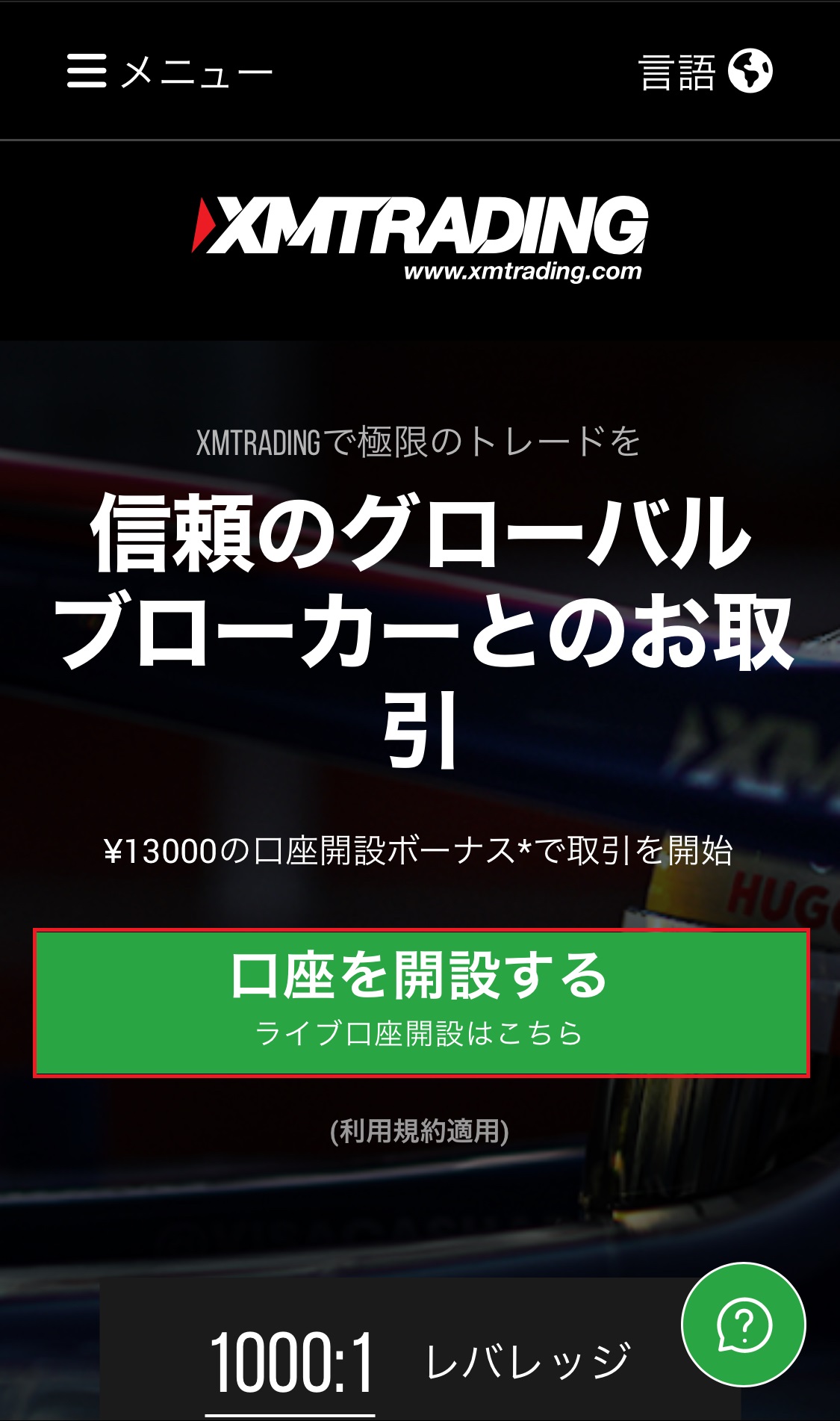
アカウント登録フォームが表示されるので、それぞれ順番に入力・選択していきます。
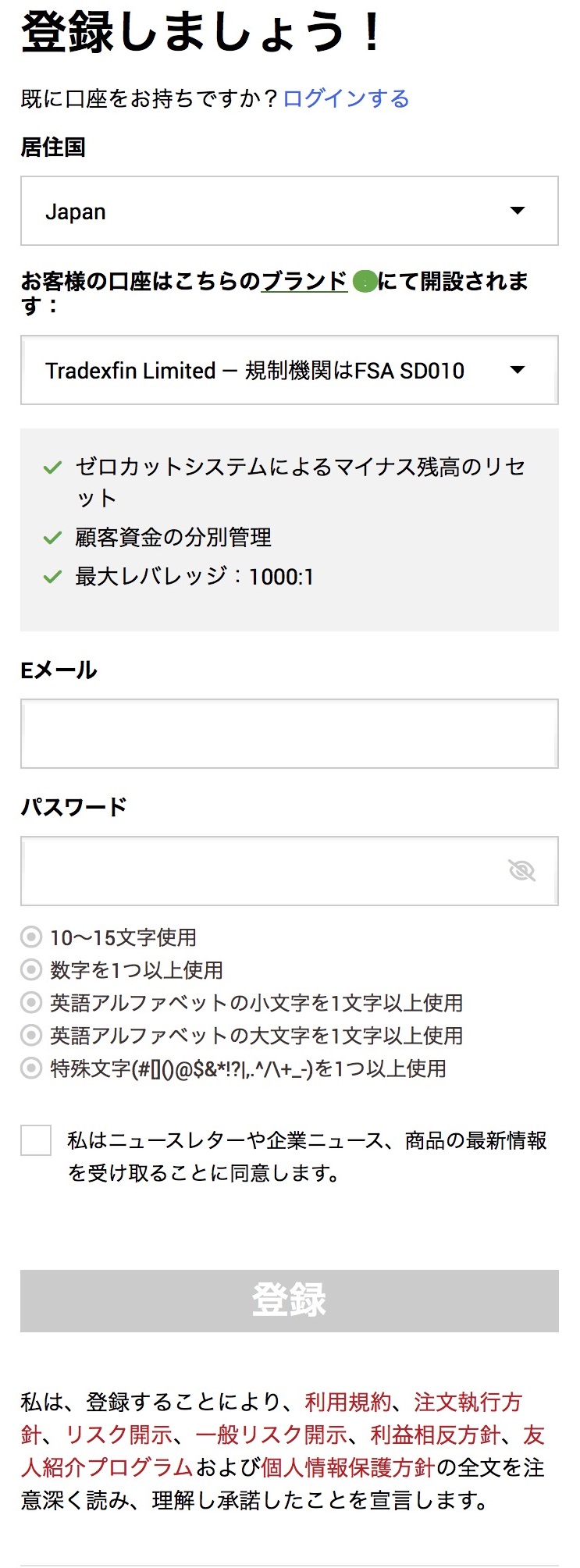
| 項目 | 内容 |
|---|---|
| 居住国 | 居住国をリストから選択 |
| お客様の口座はこちらのブランドにて開設されます | 金融ライセンスを選択 Tradexfin Limited (セーシェル金融庁) Fintrade Limited (モーリシャス金融サービス委員会) |
| Eメール | 登録するメールアドレスを入力 |
| パスワード | ログインパスワードを入力 |
ログイン情報やパスワードリセットの手続きはメールで送られてくるので、確実に受信できるアドレスを使用しましょう。
すべての入力が完了したら、「私はニュースレターや企業ニュース…」にチェックを入れ、「登録」を選択します。
金融ライセンスについては、「FSA(セーシェル金融庁)」・「FSC(モーリシャス金融サービス委員会)」のどちらを選択しても提供されるサービスに違いはありません。
XMTradingの金融ライセンスに関する詳しい内容は、別記事にまとめています。
ステップ2:メール認証
アカウント登録が完了すると下記の画面が表示され、登録したアドレス宛に「Eメールアドレスの認証」という件名のメールが届きます。
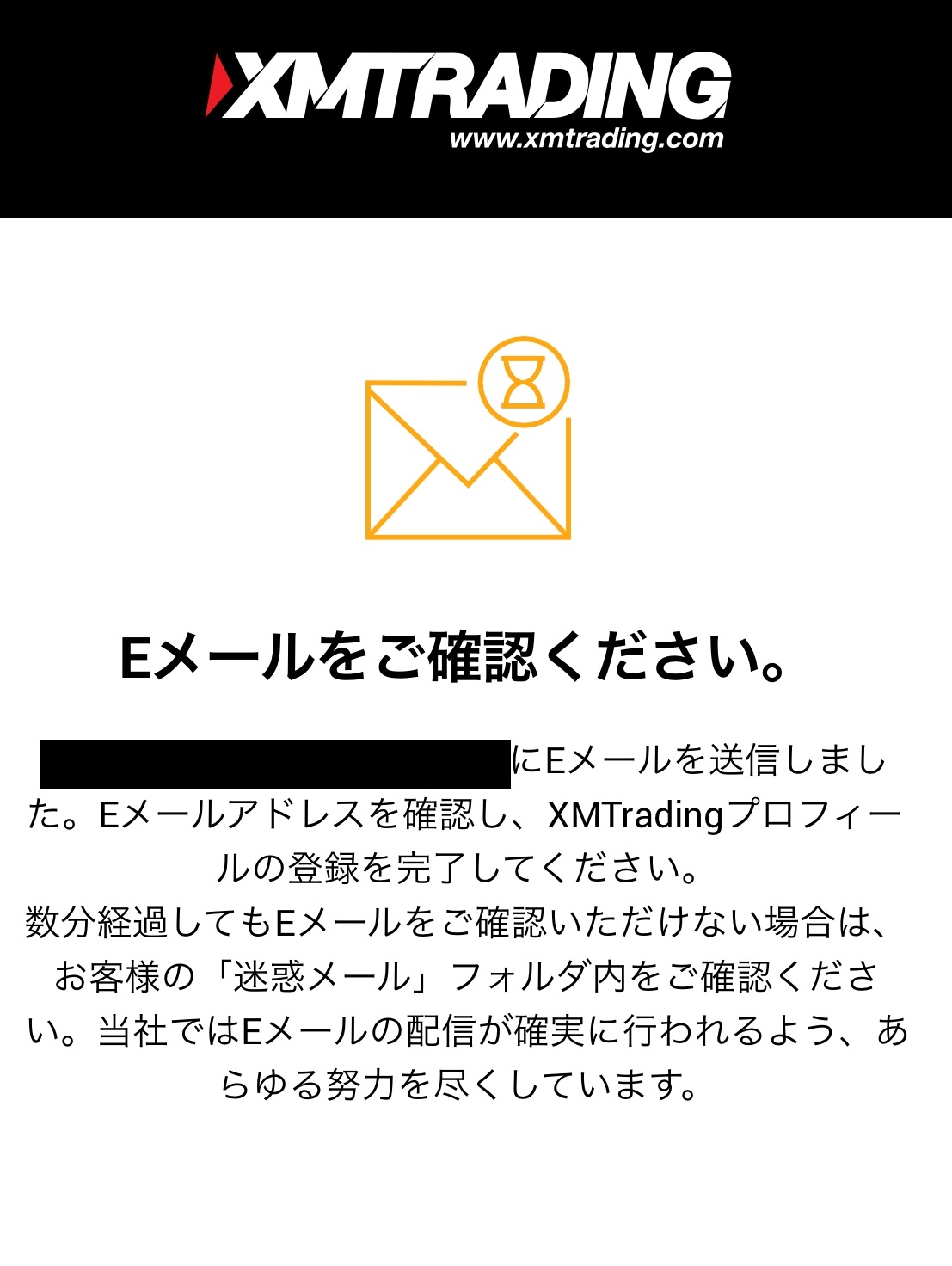
メール本文内の「Eメールを確認する」を選択して、メール認証を完了させます。
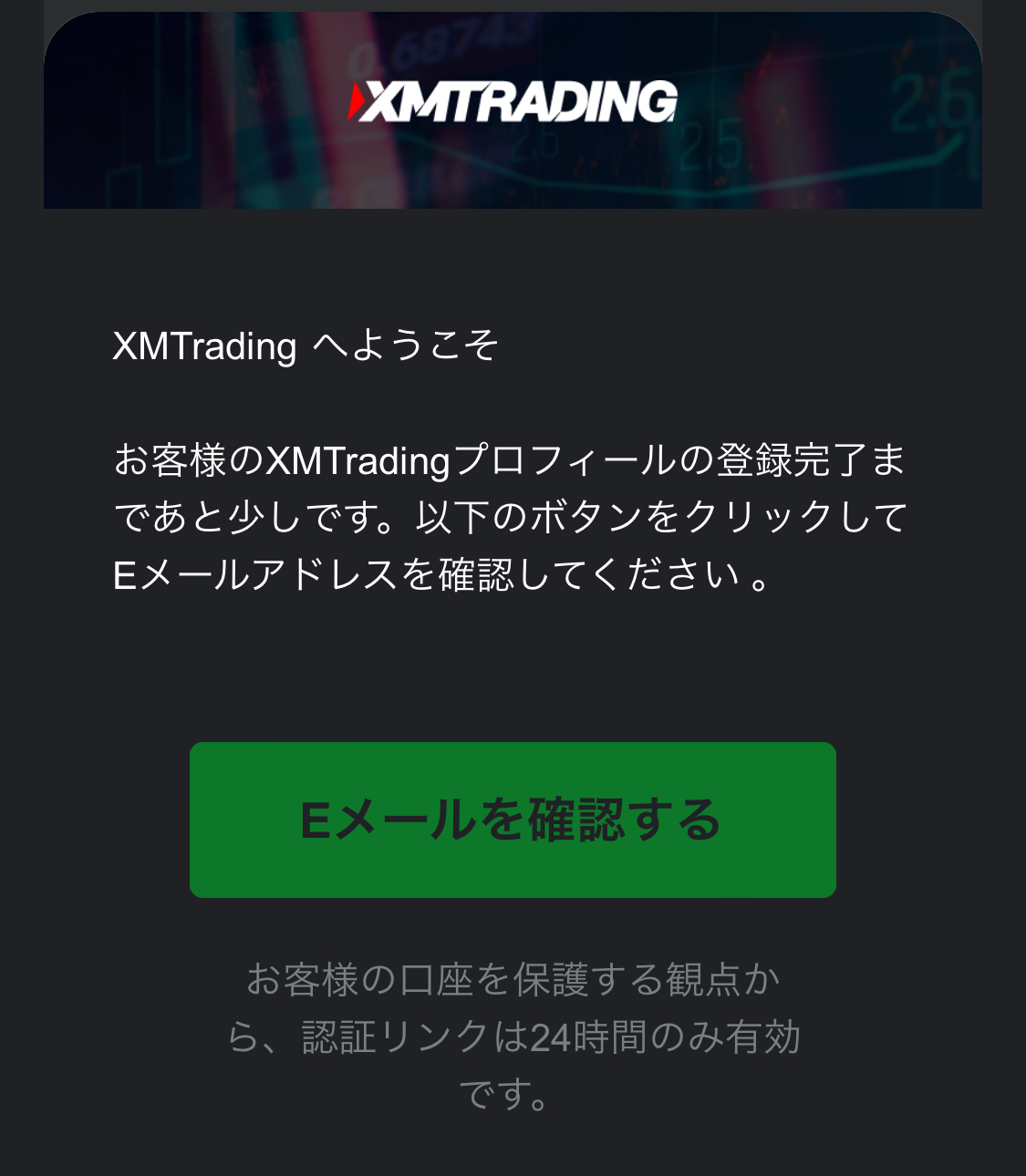
登録から24時間以内に認証を完了させないと無効になるので、注意が必要です。
XMTradingからメールが届かない場合
XMTradingからのメールが届かない主な原因は下記の通りです。
- 入力したメールアドレスを間違えている
- 迷惑メールフォルダに振り分けられている
- 受信拒否設定になっている
入力したメールアドレスを間違えているなど、ユーザー側で解決できない場合は、XMTradingのサポートデスクへ問い合わせを行いましょう。
サポートデスク: support@xmtrading.com(週5日24時間)
メール認証が完了すると、MT5スタンダード口座が自動的に開設されます。
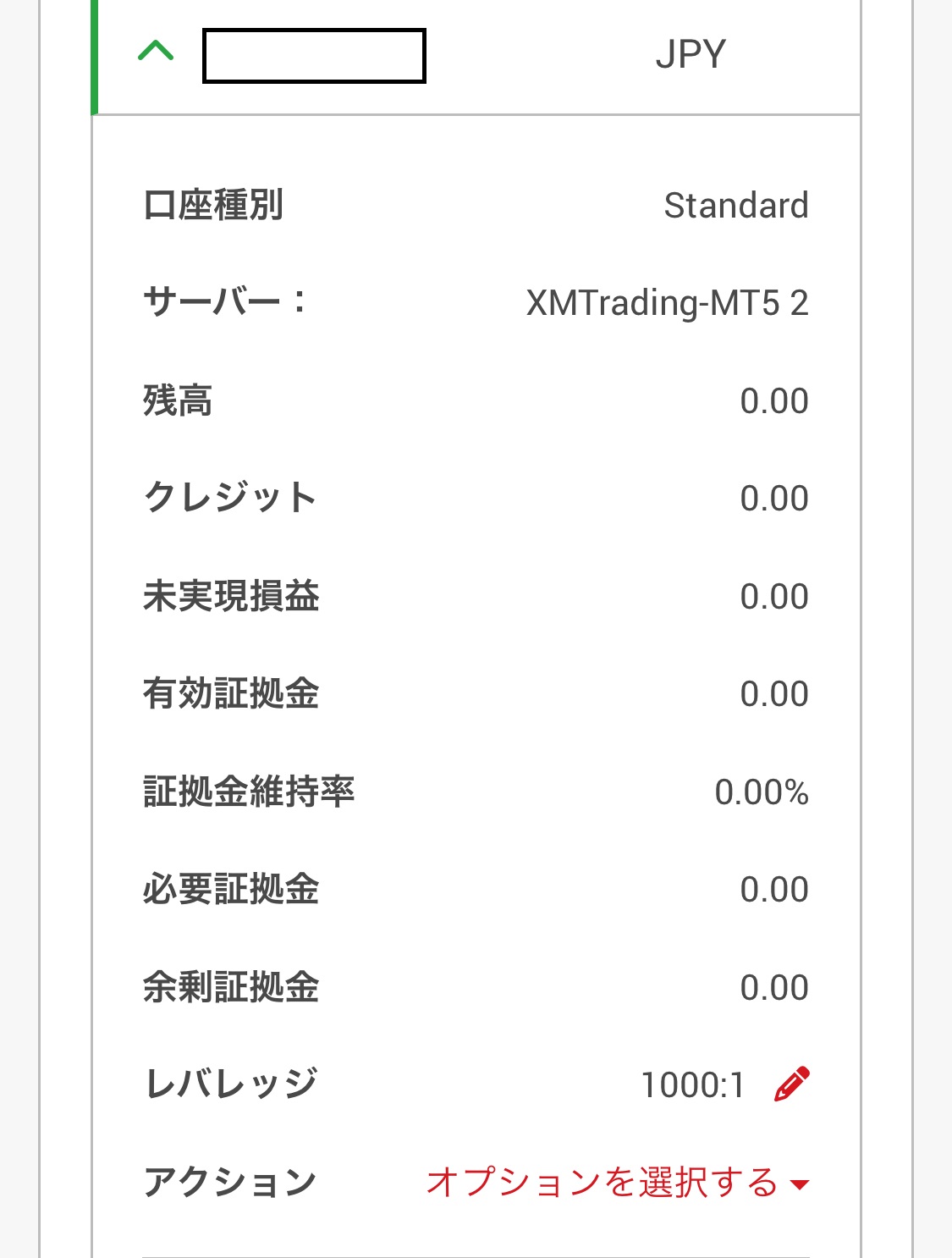
| 概要 | 詳細 |
|---|---|
| 口座タイプ | スタンダード口座 |
| 最大レバレッジ | 1,000倍 |
| 基軸通貨 | JPY(日本円) |
| プラットフォーム | MT5(Meta Trader5) |
別の口座タイプを開設するには、後述する「口座の有効化」を完了させる必要があります。
ステップ3:ログイン情報の受け取り
取引口座の開設が完了すると「XMTradingへようこそ!」という件名のメールが再度届きます。
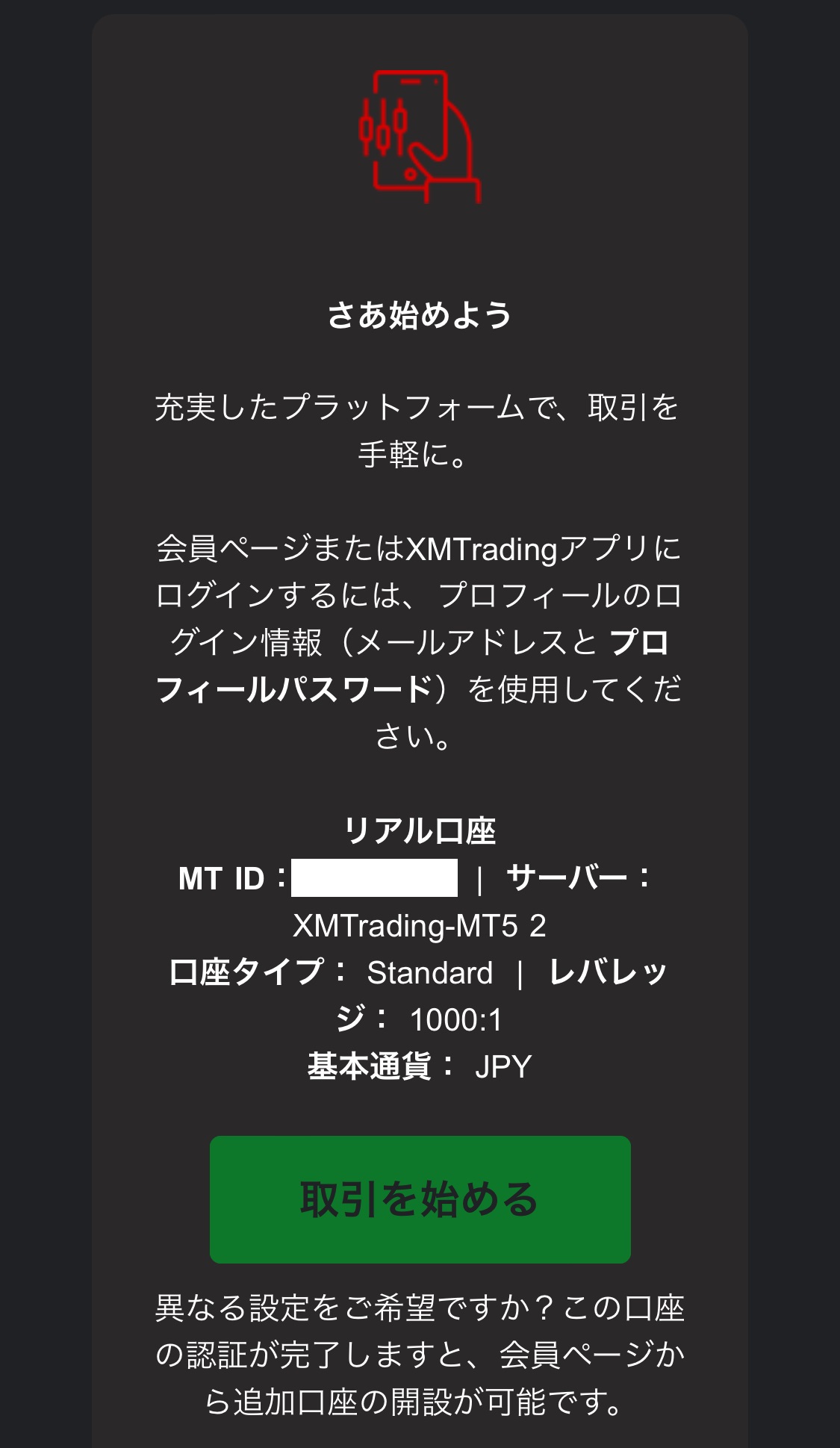
取引口座に関する情報がメール本文内の下部に記載されているので、しっかりと確認しておきましょう。
- 取引口座ID
- サーバー
- 口座タイプ
- 最大レバレッジ
- 基軸通貨
XMアプリから口座開設する方法
XMTrading(エックスエム)では、公式モバイルアプリ「XMTradingアプリ」から口座開設も可能です。
Webでの開設と同様に3ステップで完了します。
- ステップ1:アプリのダウンロード
- ステップ2:アカウント登録
- ステップ3:メール認証
それぞれ順番に解説していきます。
ステップ1:アプリのダウンロード
XM公式サイトの「取引プラットフォーム」から、App StoreまたはGoogle Playを選んでアプリをインストールします。
XMアプリは無料で利用可能で、口座開設の他に入出金等の管理も可能です。
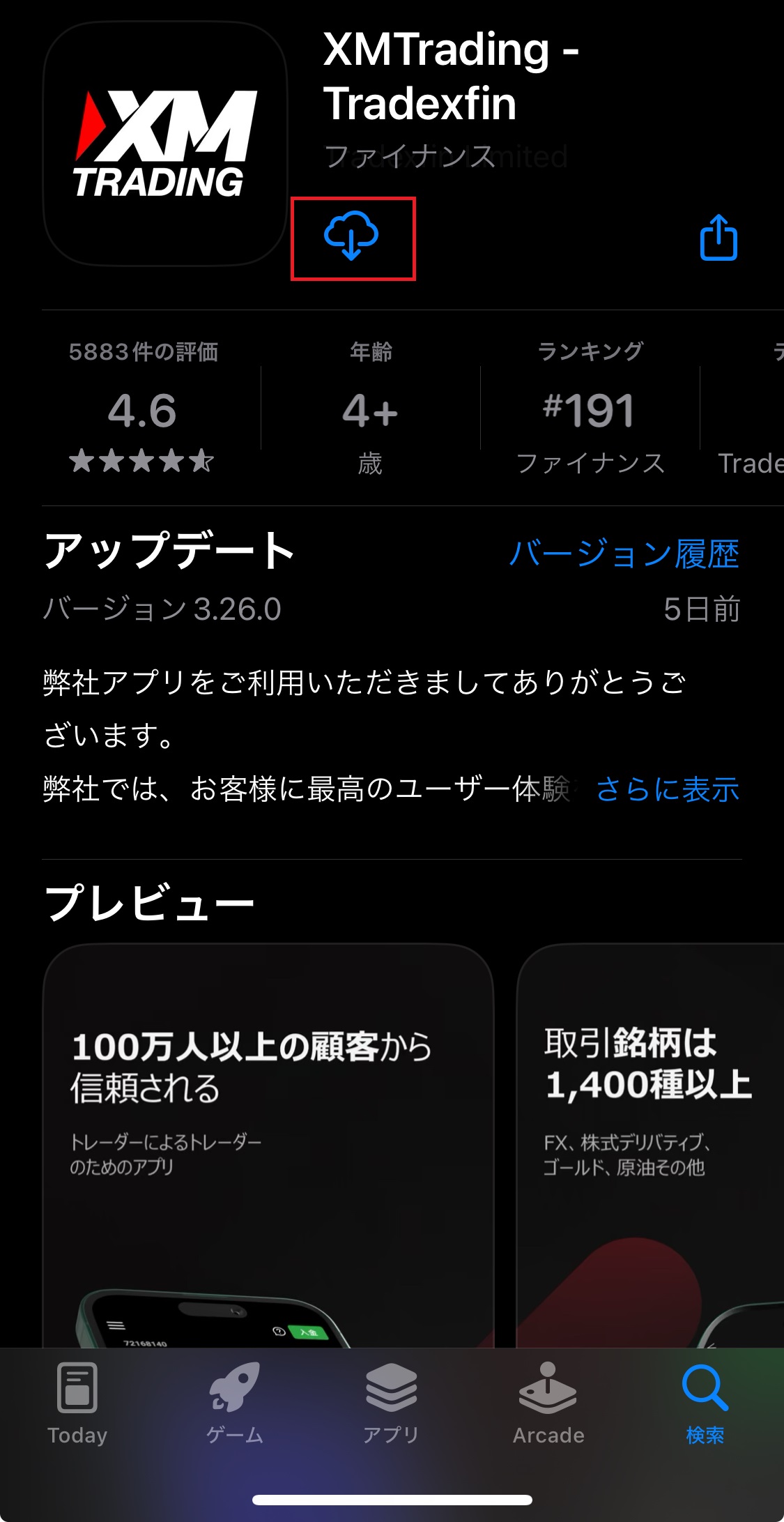
ダウンロード完了後、アプリを開くと下記のホーム画面が表示されるので、「口座を開設する」をタップします。
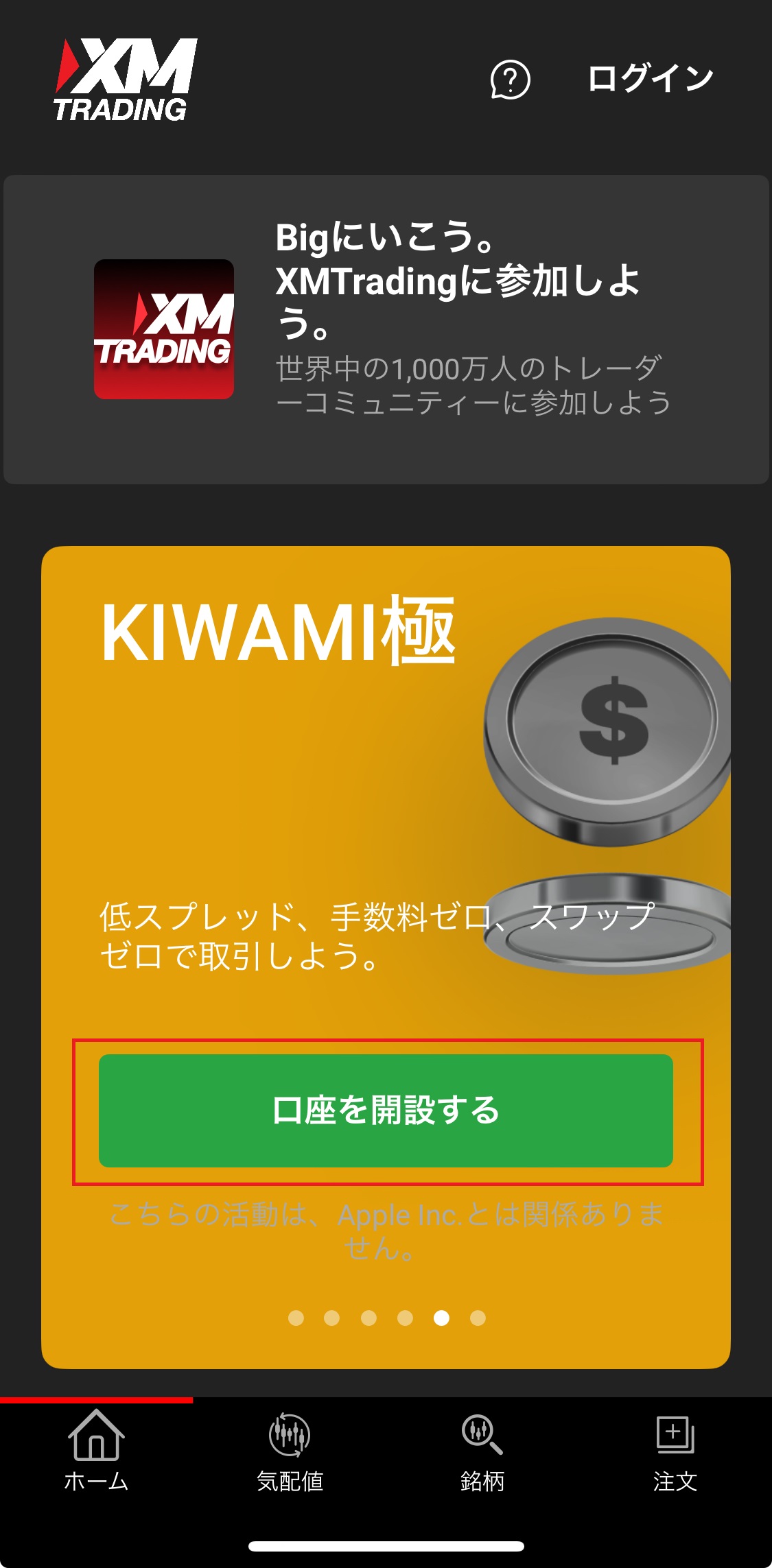
ステップ2:アカウント登録
「口座を開設する」をタップすると、下記の居住国を選択する画面が表示されるので、回答します。
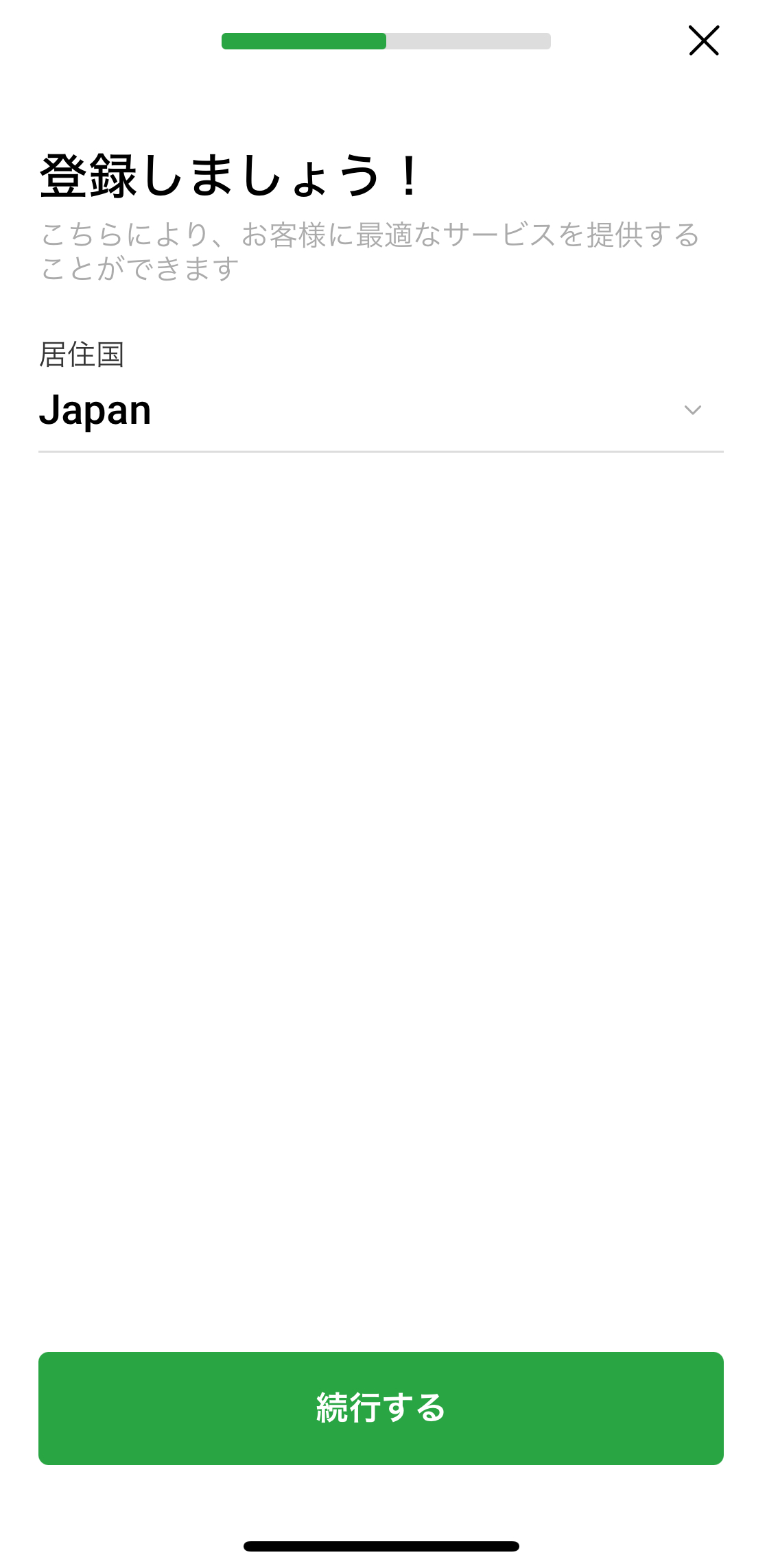
日本に居住している場合、最初から「Japan」が選択されているので、そのまま「続行する」をタップします。
XMTradingは2社による共同運営のため、口座を開設する運営会社を選択します。
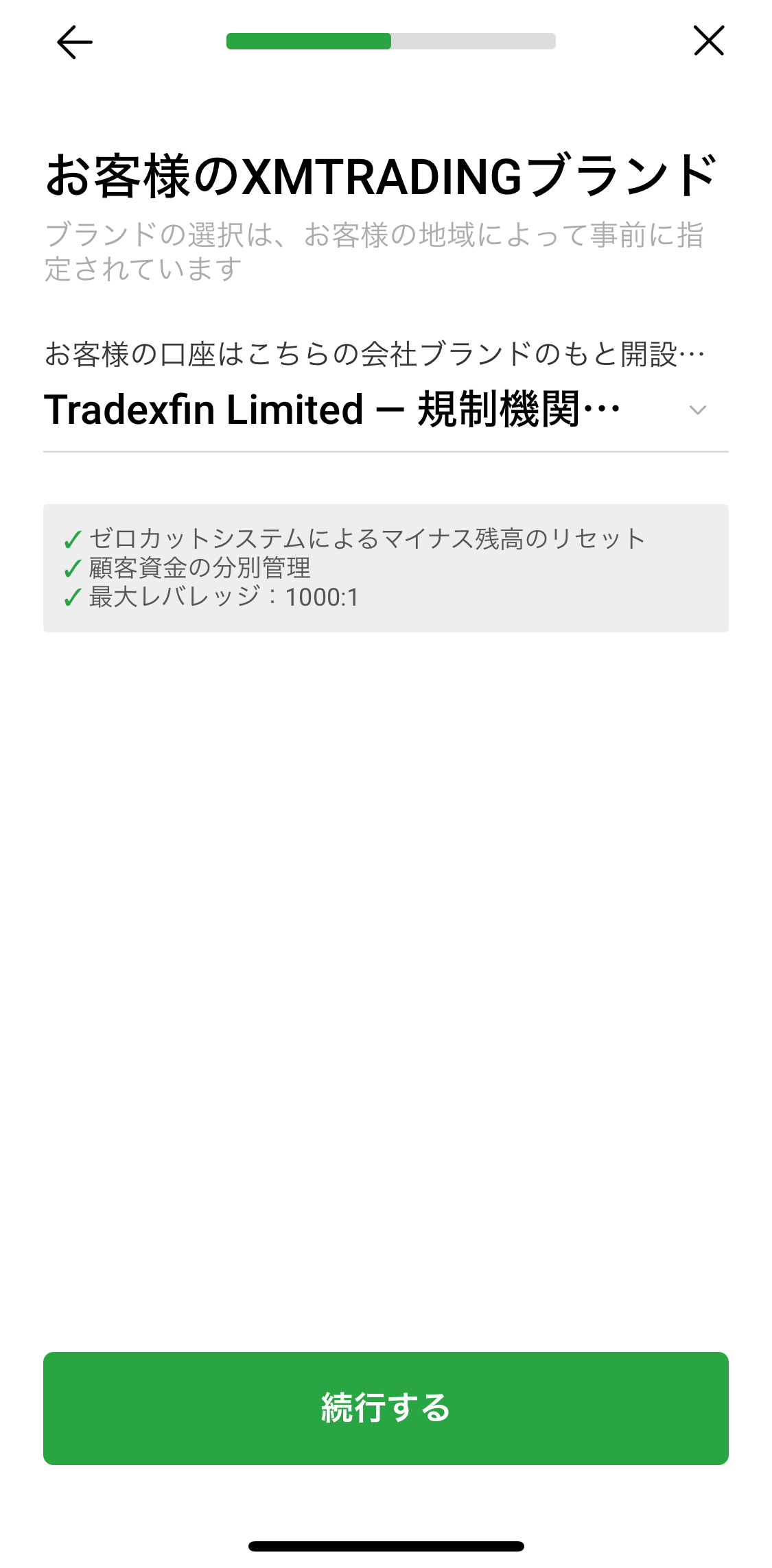
| 運営会社 | 取得している金融ライセンス |
|---|---|
| Tradexfin Limited | FSA(セーシェル金融庁) |
| Fintrade Limited | FSC(モーリシャス金融サービス委員会) |
どちらの会社を選択しても提供されるサービスに違いはないので、こだわりがなければ「Tradexfin Limited」のままにして「続行する」をタップします。
マイページにログインするためのパスワードを設定します。
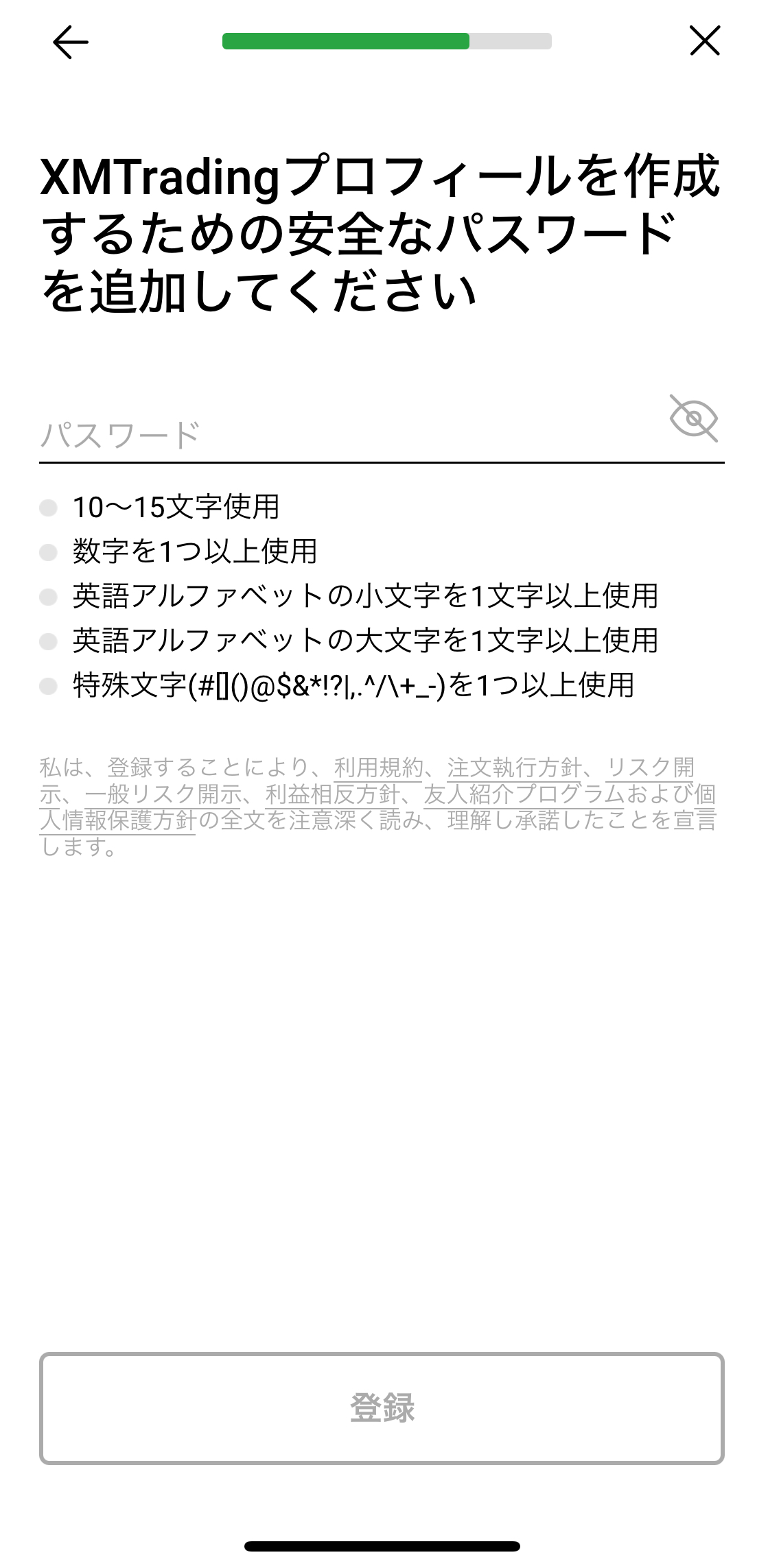
10~15文字以内で、数字・小文字・大文字・特殊記号を含めたものを入力します。
ステップ3:メール認証
アカウント登録が完了するとXMTradingから「Eメールアドレスの認証」というメールが届くので、本文内の「Eメールを確認する」をタップします。
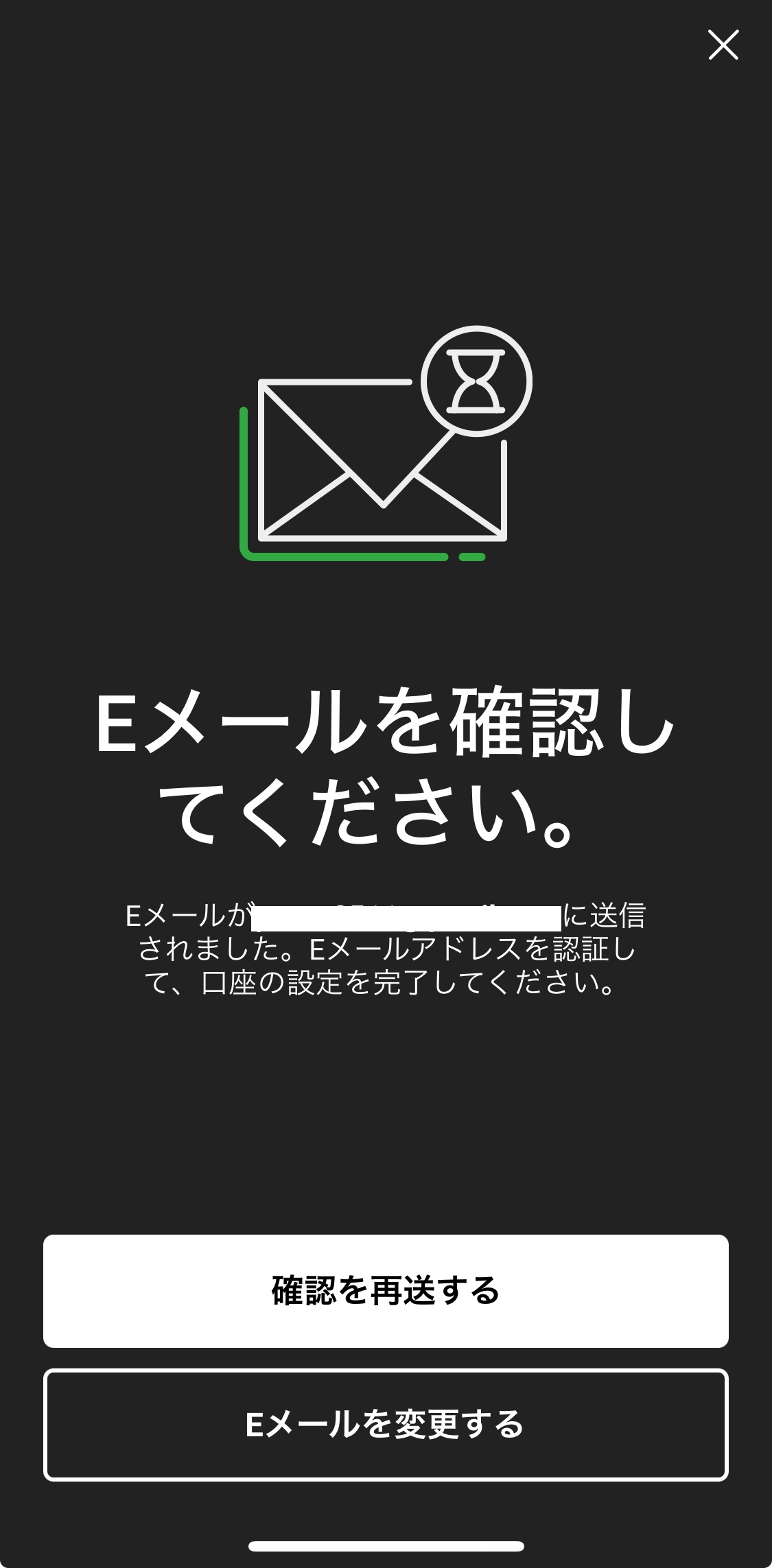
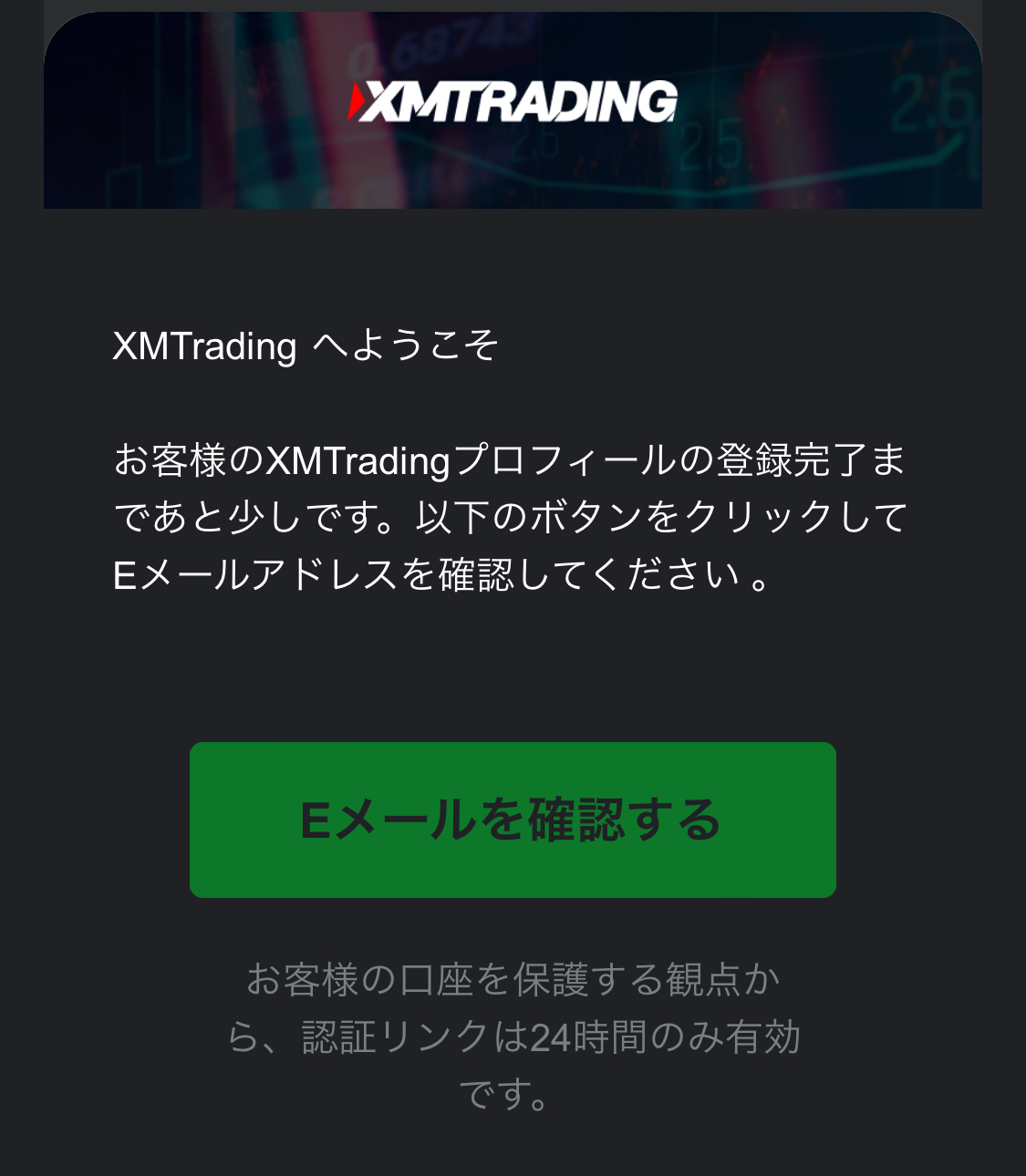
24時間以内に認証を完了させないと無効になるので、注意が必要です。
XMTradingからメールが届かない場合
XMTradingからのメールが届かない主な原因は下記の通りです。
- 入力したメールアドレスを間違えている
- 迷惑メールフォルダに振り分けられている
- 受信拒否設定になっている
入力したメールアドレスを間違えているなど、ユーザー側で解決できない場合は、XMTradingのサポートデスクへ問い合わせを行いましょう。
サポートデスク: support@xmtrading.com(週5日24時間)
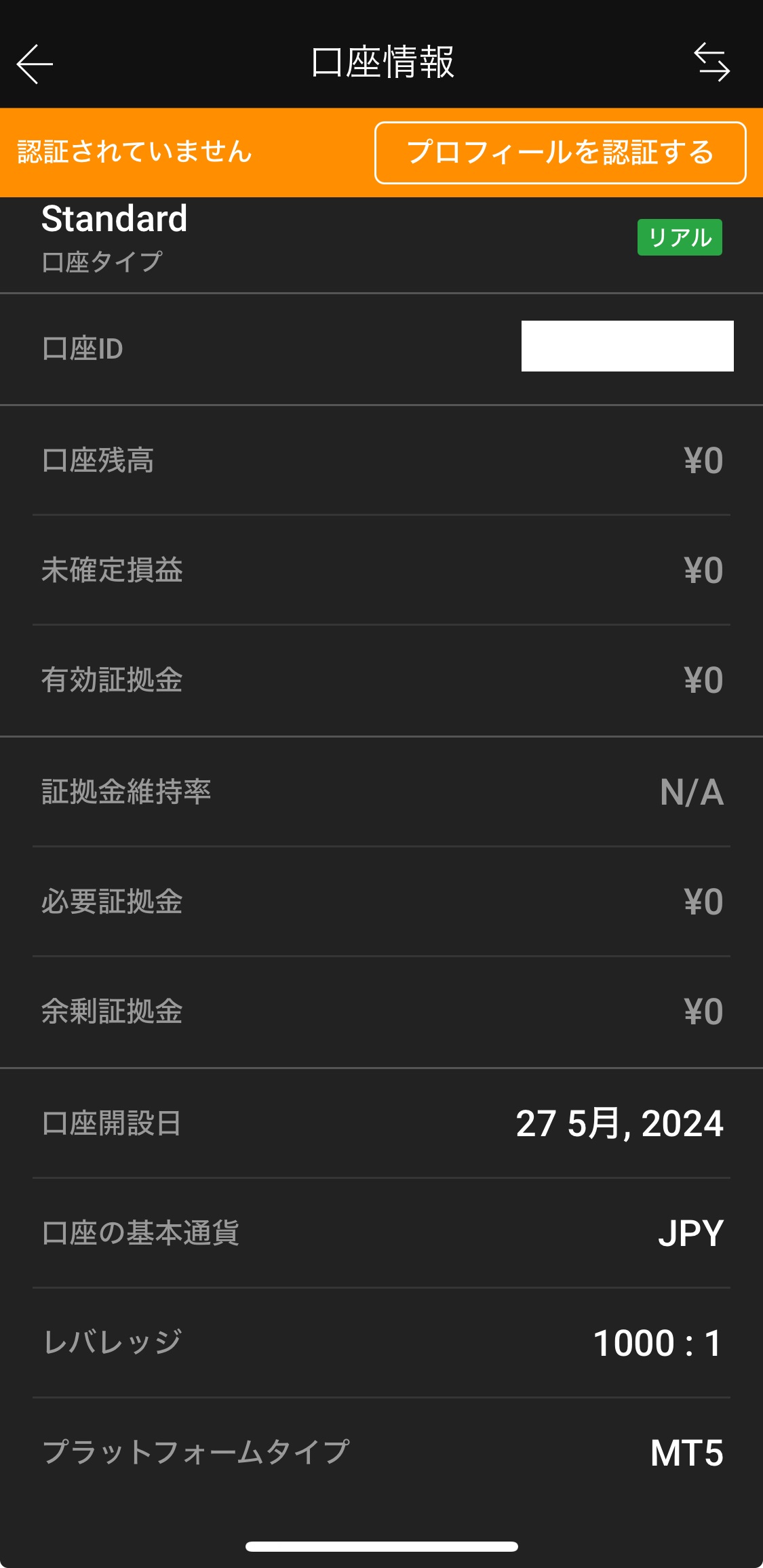
メール認証が完了すると、スタンダード口座(MT5)が自動的に開設されます。
別の口座タイプの開設や取引を開始するには、「口座の有効化」を完了させる必要があるので、注意しておきましょう。
XMの取引口座をスマホで有効化する方法
XMTrading(エックスエム)では、取引口座の有効化までスマホで完結できます。
「身分証明書」と「住所確認書類」の提出は、Web・XMアプリのどちらでも簡単に手続き可能です。
- Webから有効化
- XMアプリから有効化
それぞれ順番に解説していきます。
Webから有効化
XMTrading(エックスエム)の取引口座をWebから有効化する方法を実際のスマホ画面で紹介します。
- マイページにログイン
- プロフィールを登録する
- プロフィールの詳細を登録
- 納税者識別番号の入力
- 投資家情報を入力
- 本人確認書類の提出
提出する必要書類については、「XMの口座開設に必要な書類」で解説しているので、参考にしてください。
XMTradingのマイページにログインします。
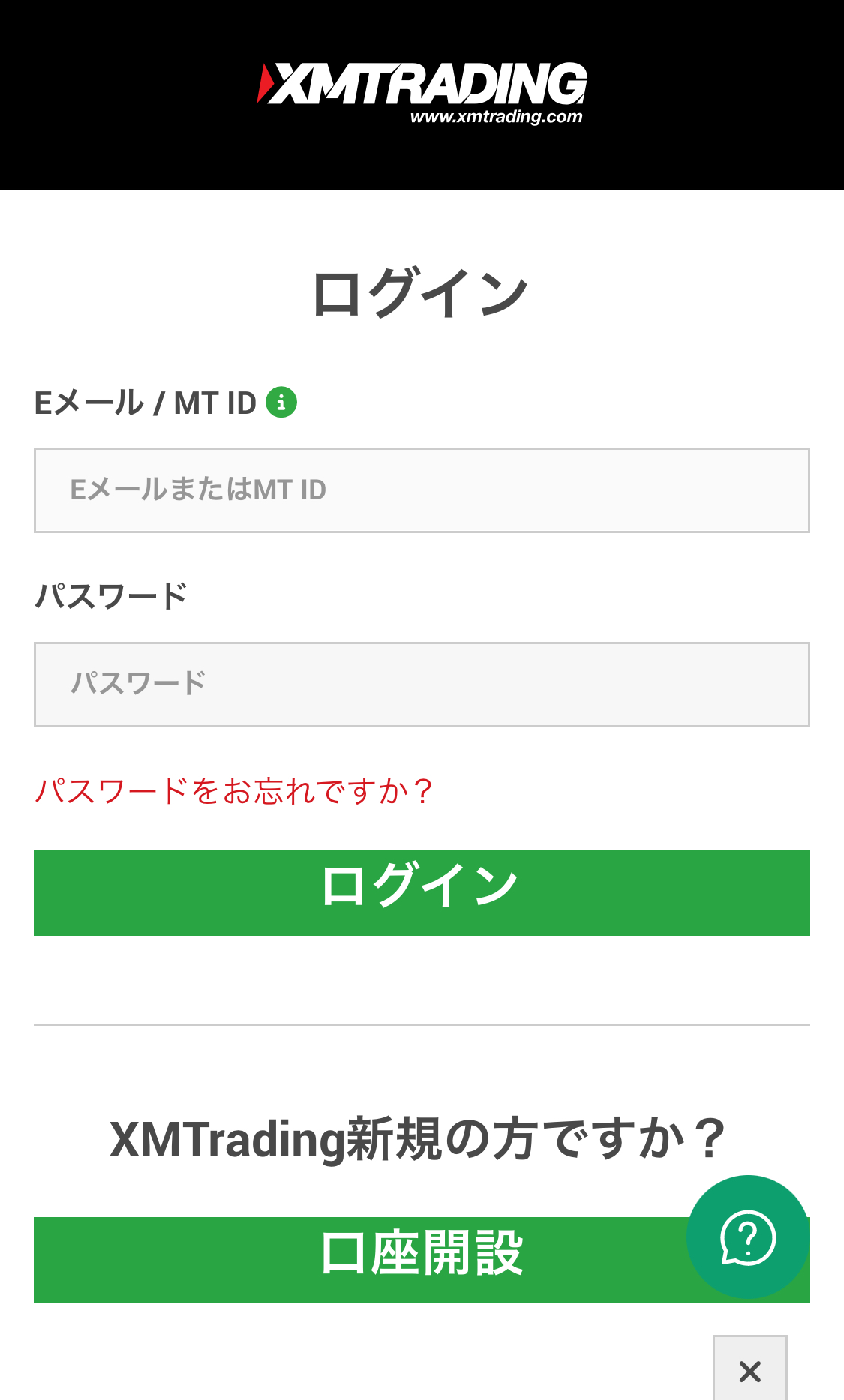
マイページにログインすると下記のような画面が表示されるので、「プロフィールを認証する」をタップします。
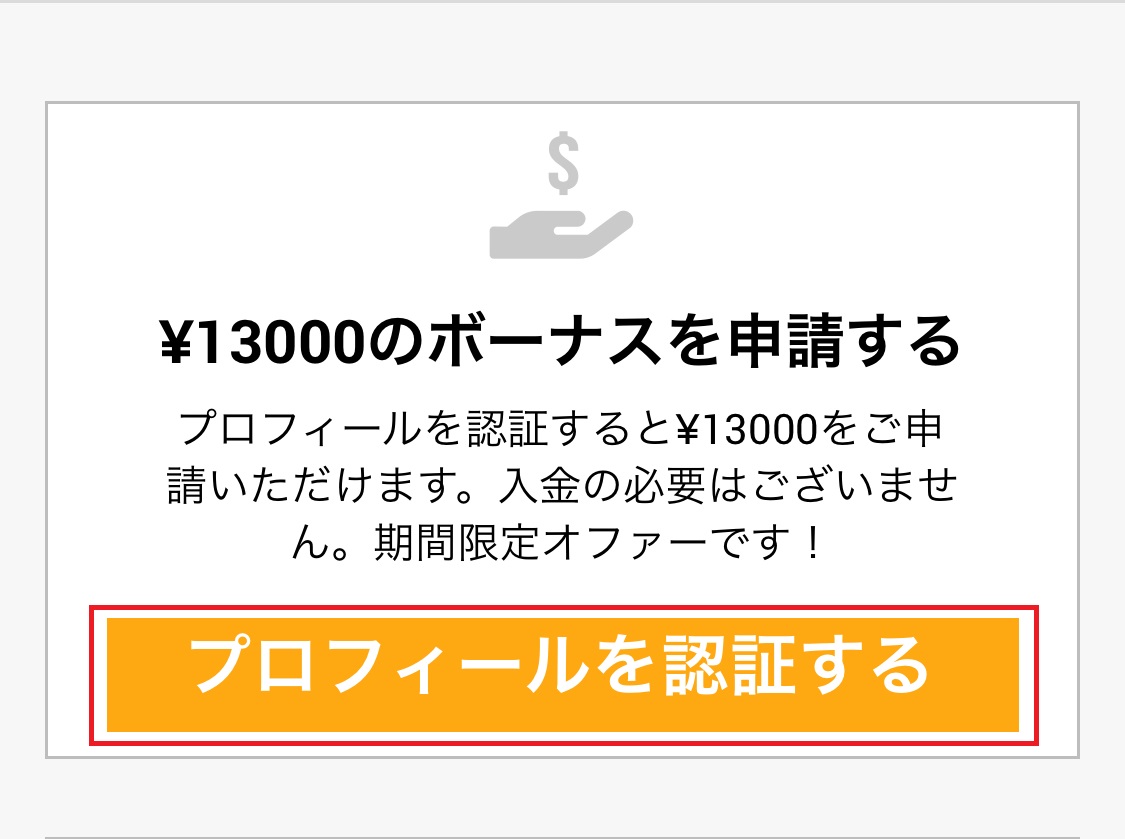
表示項目に従って、氏名・生年月日・電話番号等を入力していきます。
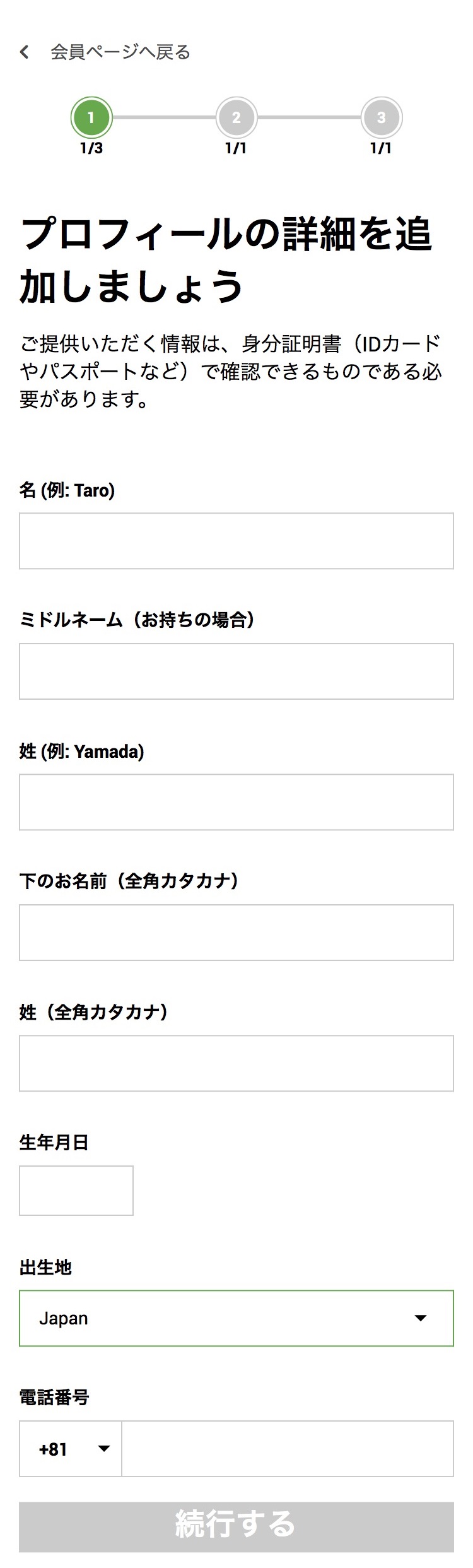
それぞれの項目の入力内容は下記の通りです。
| 項目 | 入力内容 |
|---|---|
| 名 | 名前をローマ字で入力 |
| ミドルネーム | ミドルネーム(あれば)を入力 |
| 姓 | 苗字をローマ字で入力 |
| 下の名前 | 「名」で入力した名前を全角カタカナで入力 |
| 姓 | 「姓」で入力した苗字を全角カタカナで入力 |
| 生年月日 | 生年月日を西暦から入力 |
| 出生地 | 出身国を選択 |
| 電話番号 | 先頭の「0」を除く2桁目以降をハイフン省略で入力 |
※1:ミドルネームの入力は省略可能です。
※2:電話番号の入力例(090-1234-5678→9012345678)
現在の住所を英語表記で入力していきます。
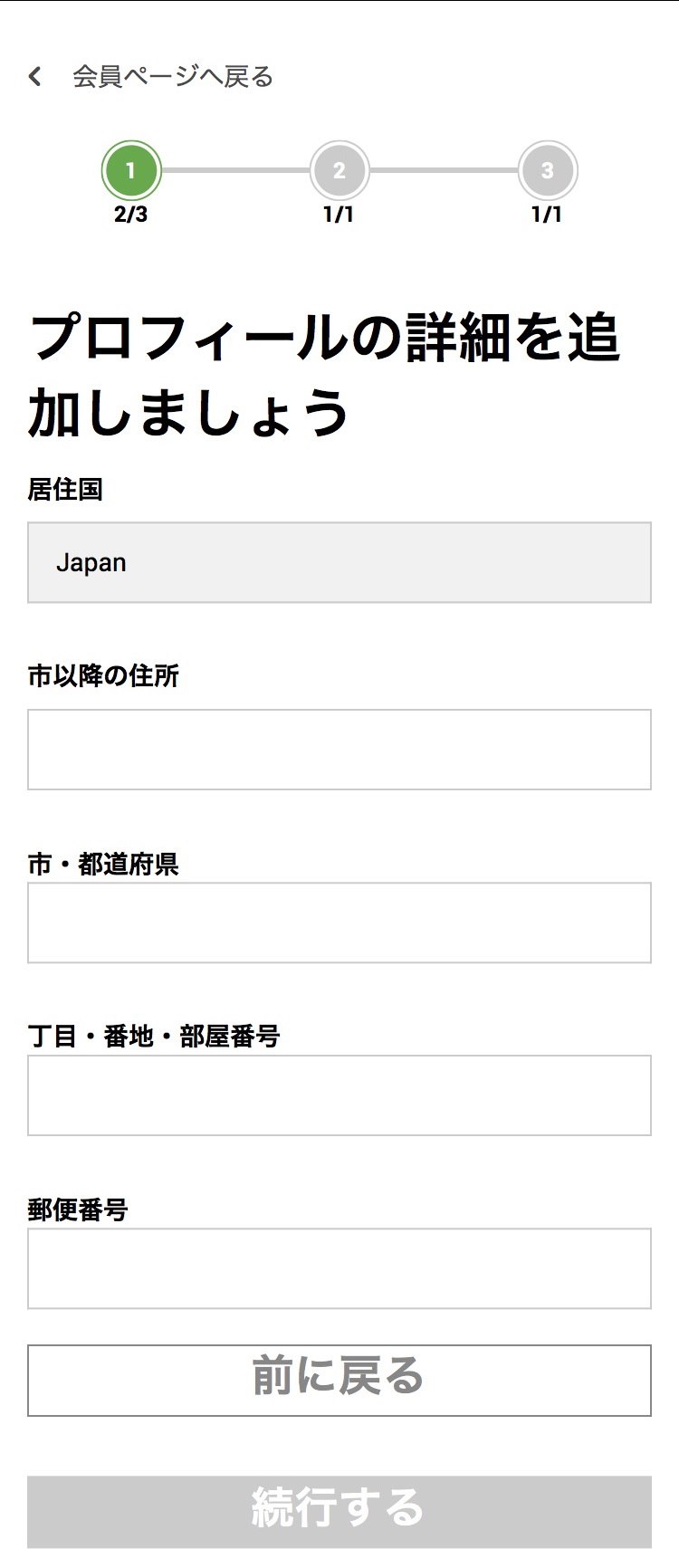
現住所を英語表記する場合、部屋番号>番地>丁目>町村>区>市>都道府県の順番で記載します。
(例)〒104-0061 東京都中央区銀座1丁目2番3号ハイツ101号室の場合
| 項目 | 入力例 |
|---|---|
| 市以降の住所 | 101-1-2-3,Ginza, Chuo Ku |
| 市・都道府県 | Tokyo To |
| 丁目・番地・部屋番号 | 101-1-2-3 |
| 郵便番号 | 1040061 |
現住所の英語表記には、「JuDress」がおすすめです。
郵便番号を入力するだけで日本語表記の住所を英語表記に変換できます。
納税に関する内容について回答していきます。
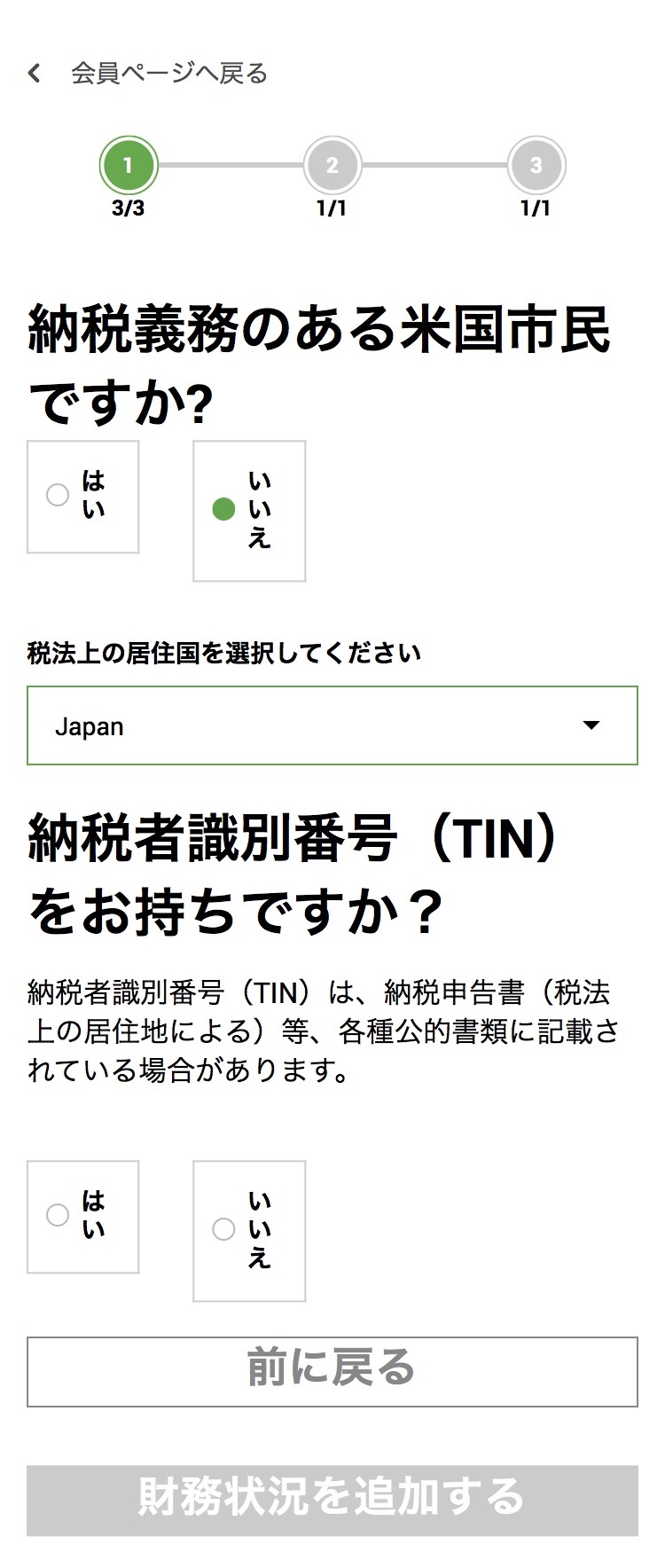
納税者識別番号(TIN)とは、日本の場合マイナンバーを指します。
XMTradingではマイナンバーの提出が必須ではないため、スキップしても口座開設に影響はありません。
| 項目 | 入力内容 |
|---|---|
| 納税義務のある米国市民ですか? | いいえを選択 |
| 税法上の居住国を選択してください | 納税している居住国を入力 |
| 納税者識別番号(TIN)をお持ちですか? | 納税者識別番号を発行しているかどうかを選択 |
| TINを取得されていない理由を選択してください | TINを取得されていない・発行していない理由を回答 例:当該国では居住者に対してTINを発行していない |
XMTradingのマイナンバー提出に関しては別記事で詳しく解説しています。
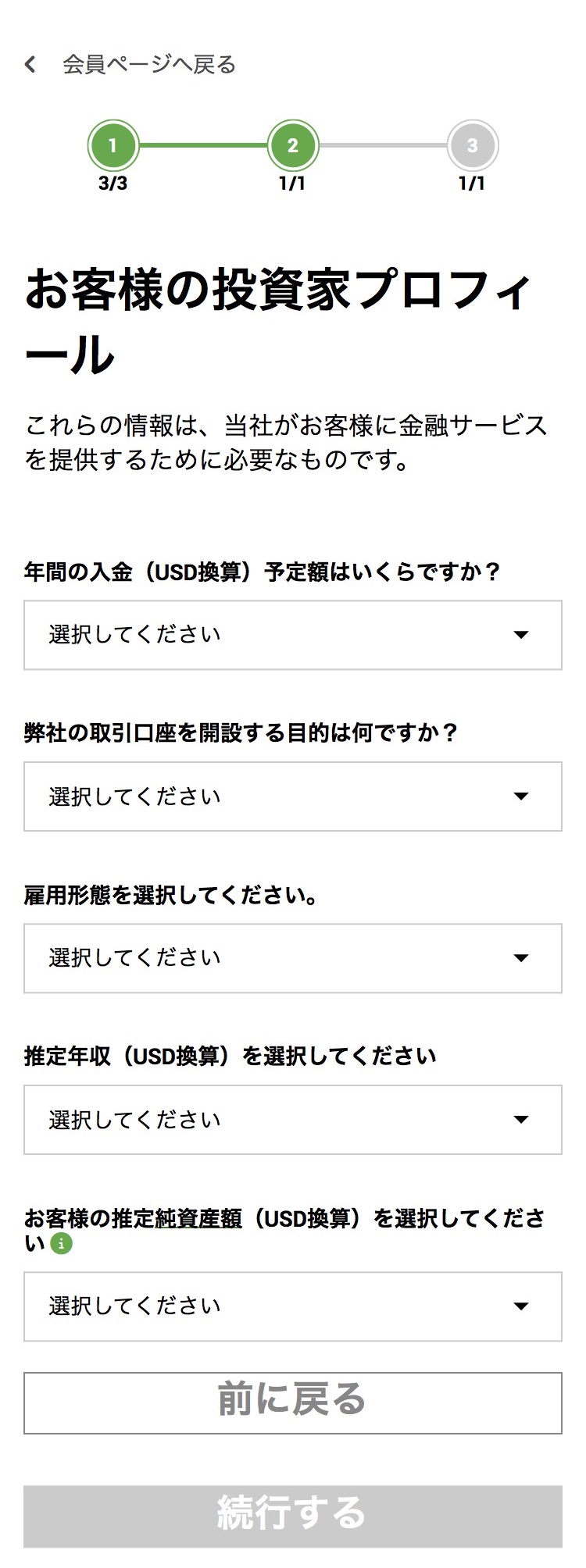
投資額や雇用形態などの投資家情報の入力を行います。
入力した投資家情報は口座開設の審査に影響しないので、現状に近いものを選択しましょう。
| 項目 | 入力内容 |
|---|---|
| 投資額(USD) | トレード資金をリストから選択 |
| 取引の目的および性質 | トレード目的を選択 |
| 雇用形態 | 雇用形態を選択 |
| 学歴 | 最終学歴を選択 |
| 年間所得総額(USD) | 年間の所得総額の目安を選択 |
| 純資産(米ドル)はいくら位だと推定できますか? | 純資産額を選択 |
身分証明書・住所確認書類をそれぞれ「参照」をタップしてアップロードします。
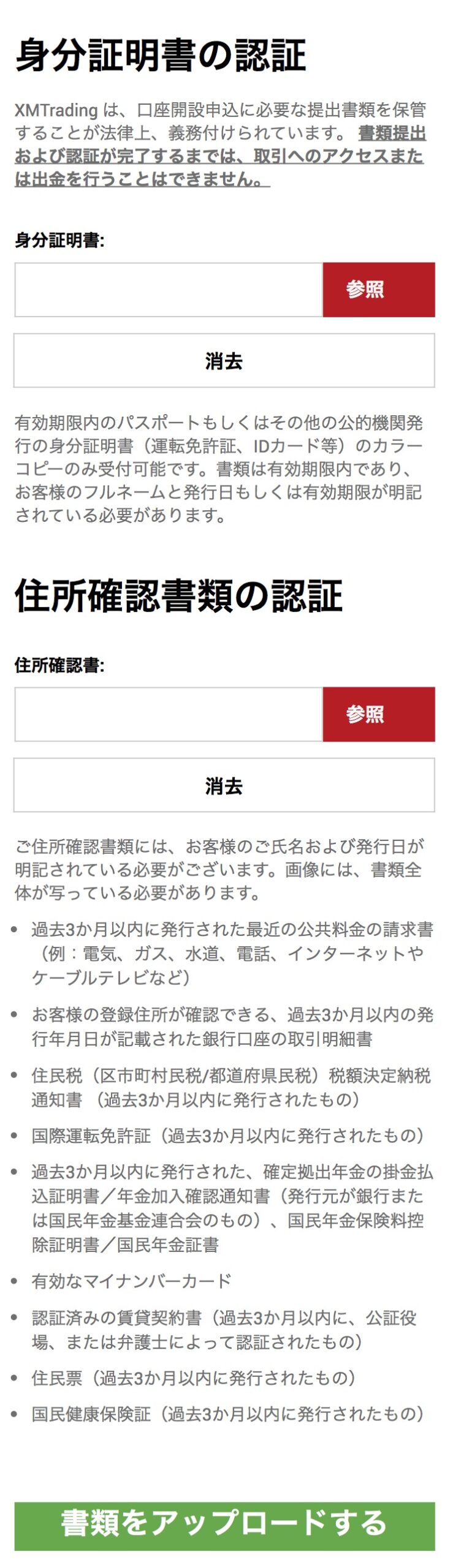
- アップロードした写真は四隅がすべて写っていること
- 提出可能なファイル形式はGIF・JPG・PDF
- 身分証明書と住所確認書類は別の2種類を提出
- 原本のコピーのみ有効(スクリーンショットは不可)
書類のアップロード後に、XMTradingから「証明書類アップロード完了通知」が届けば完了です。
提出書類に問題が無ければ、1営業日ほどで取引口座が有効化されます。
XMアプリから有効化
XMアプリから口座を有効化する方法を紹介します。
- マイページにログイン
- プロフィールを登録する
- 現住所の登録
- 納税者識別番号の入力
- 電話番号の登録
- 財務情報の入力
- 本人確認書類の提出
提出する必要書類については、「XMの口座開設に必要な書類」で解説しているので、参考にしてください。
XMアプリを起動後、メールアドレスとパスワードを入力してマイページにログインします。
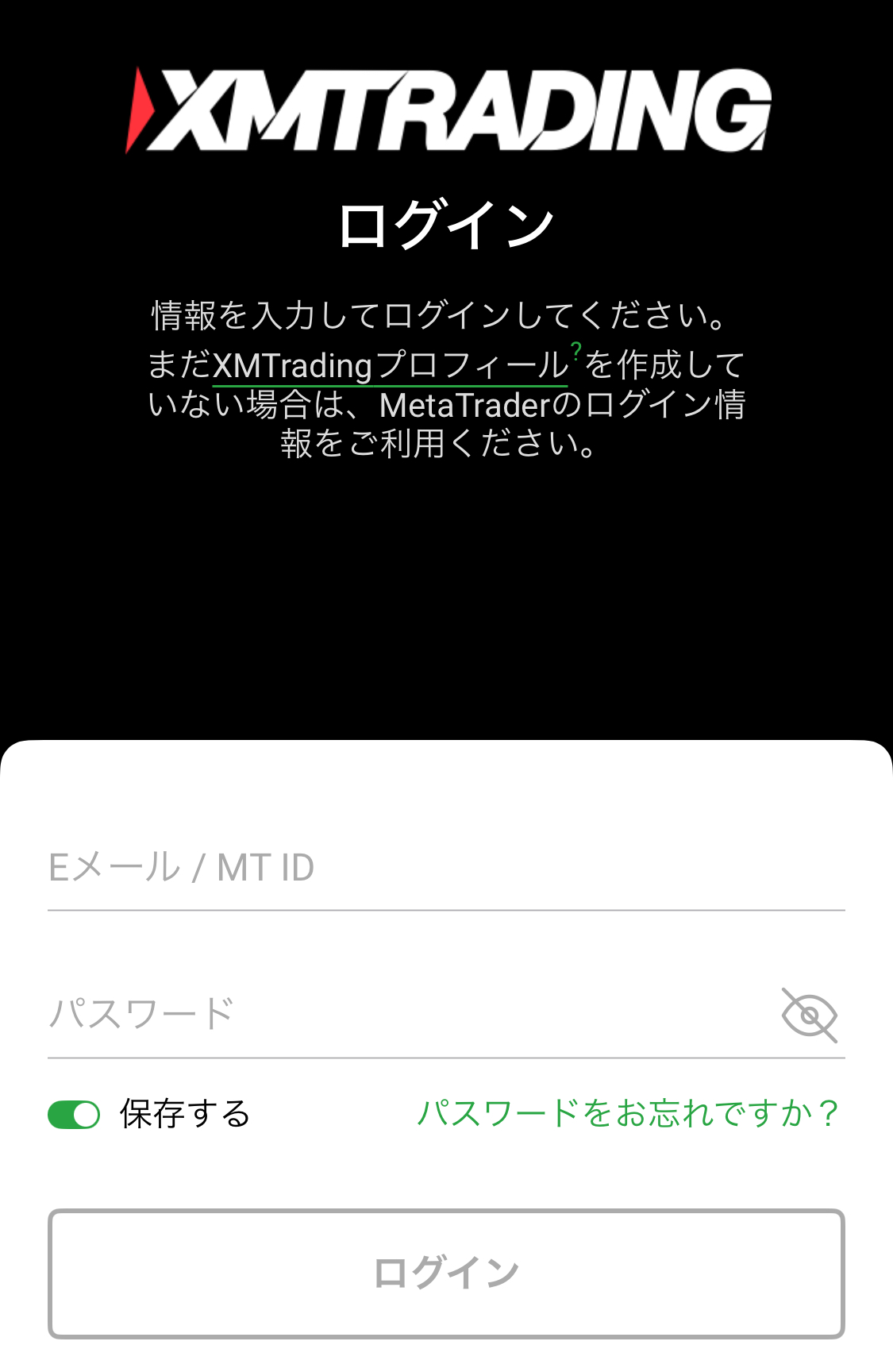
ログインすると下記のように「プロフィールを認証する」というタプが表示されるので、タップします。
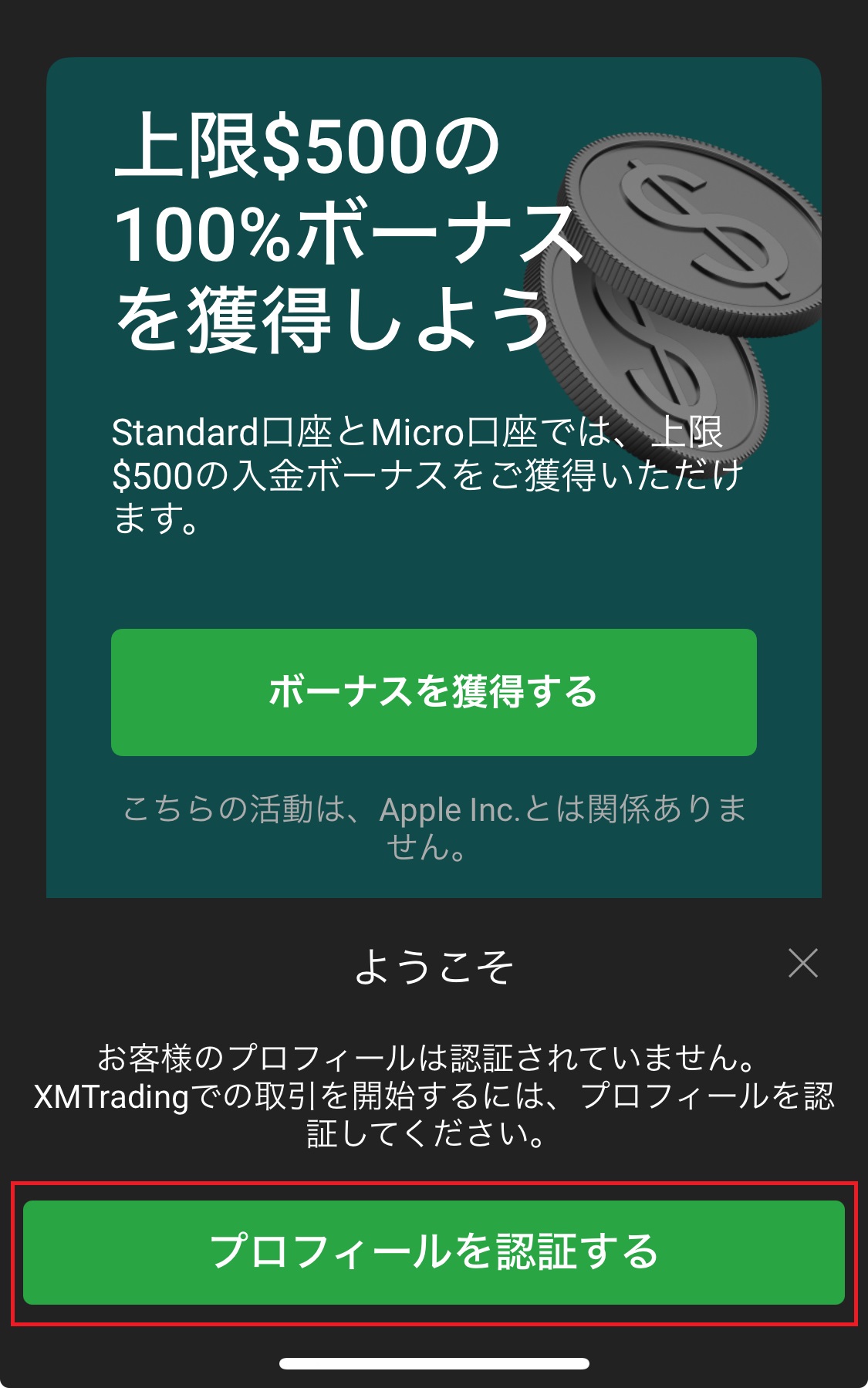
プロフィールを認証するをタップすると下記の画面が表示されるので「次へ」をタップします。
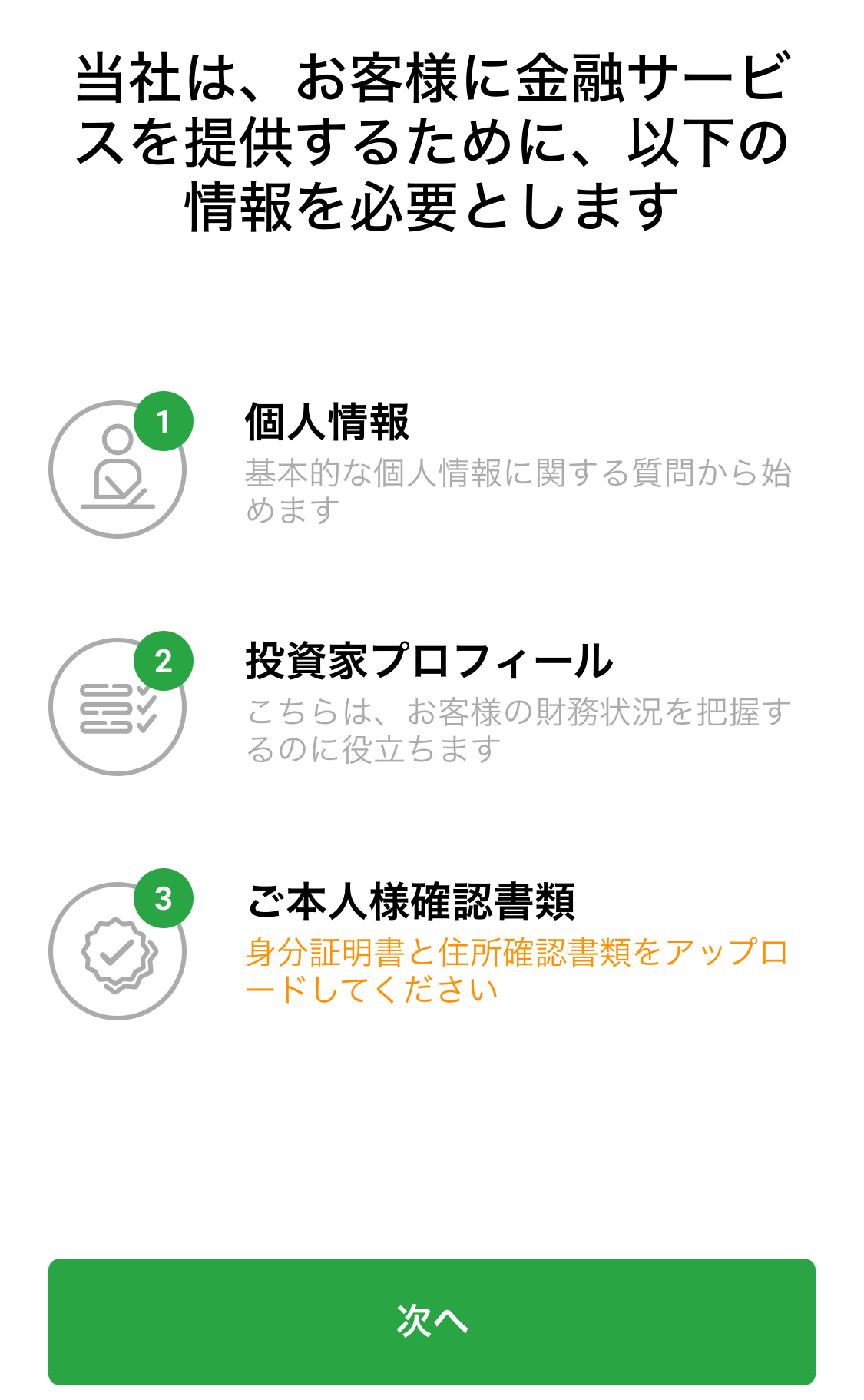
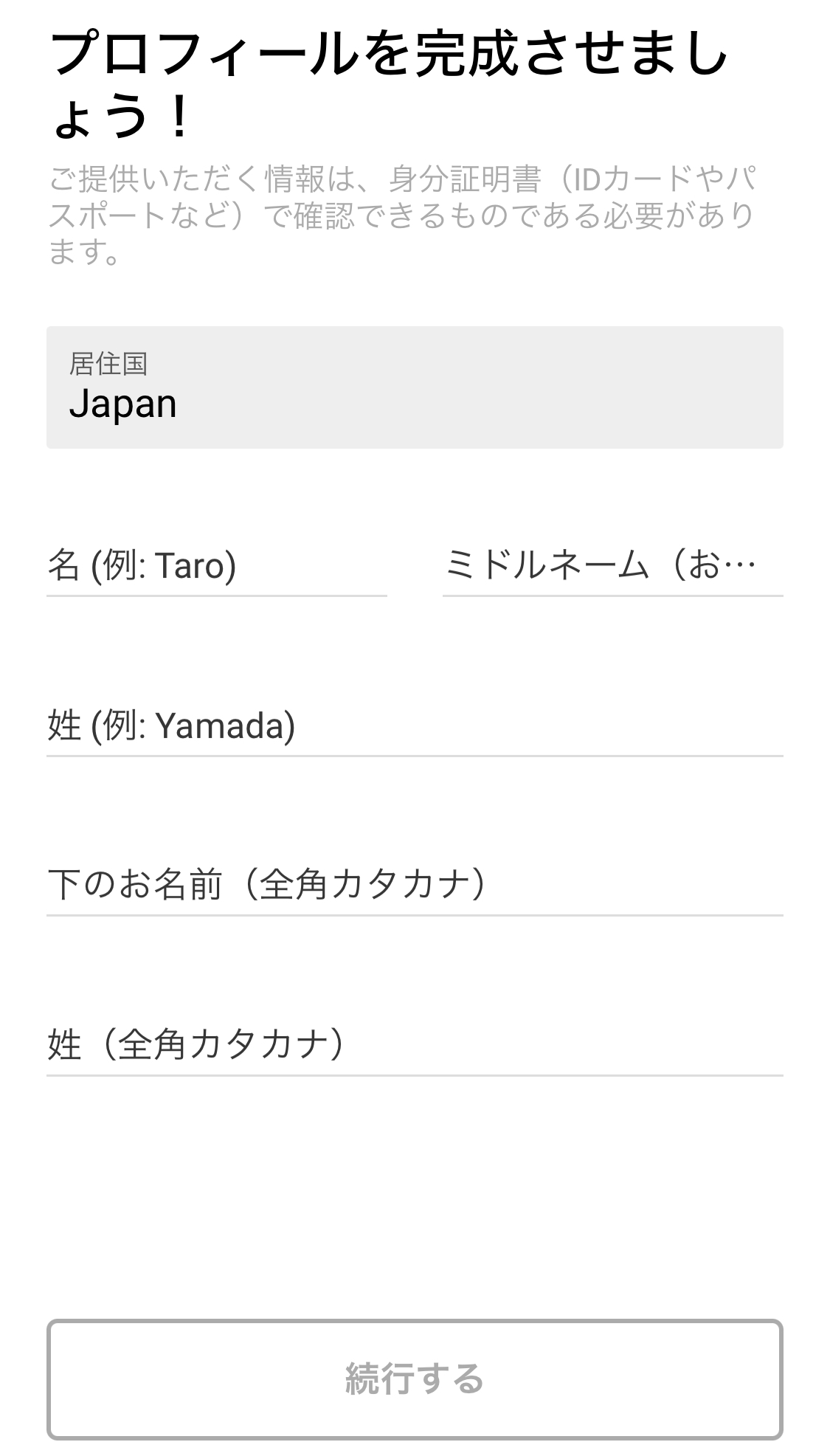
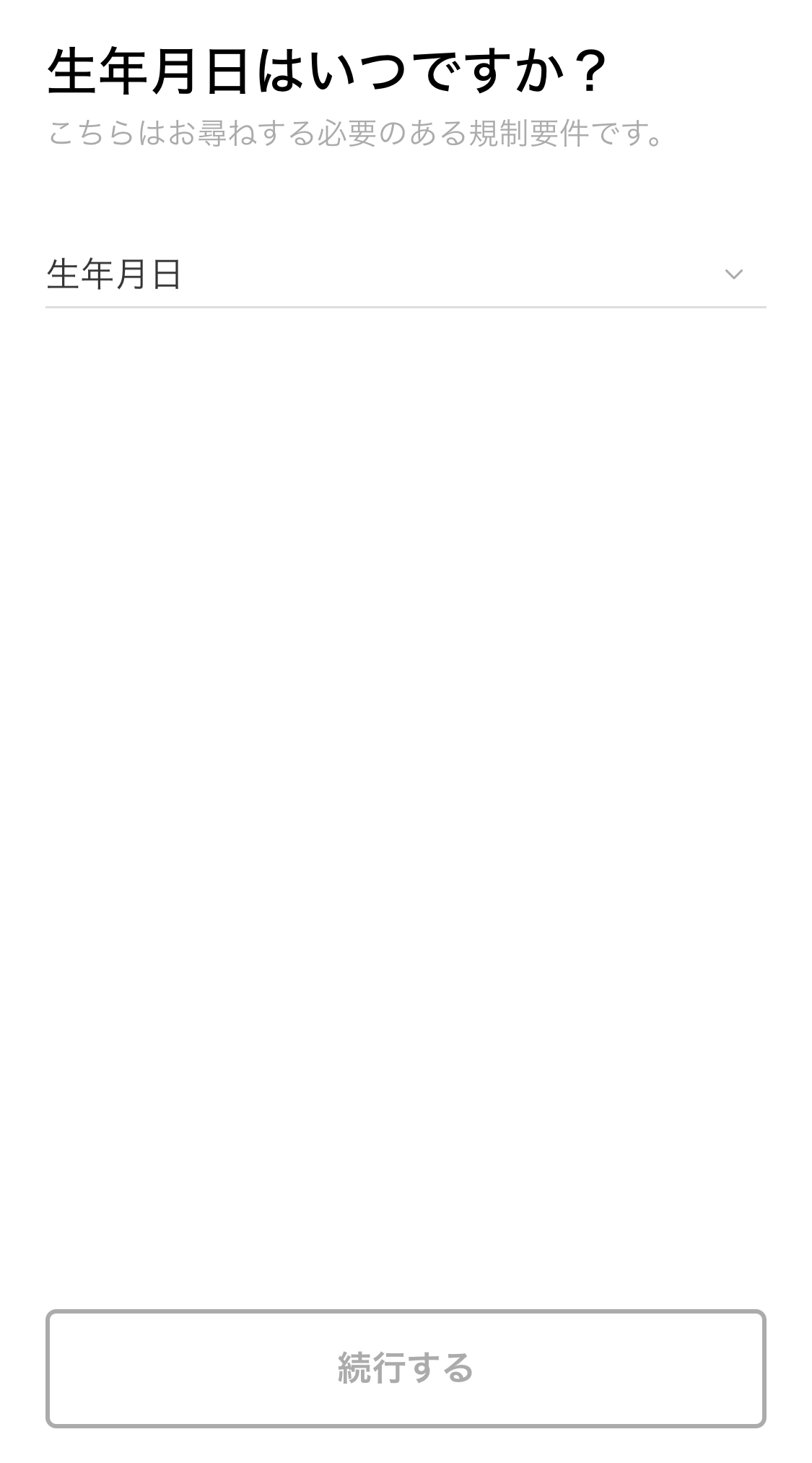
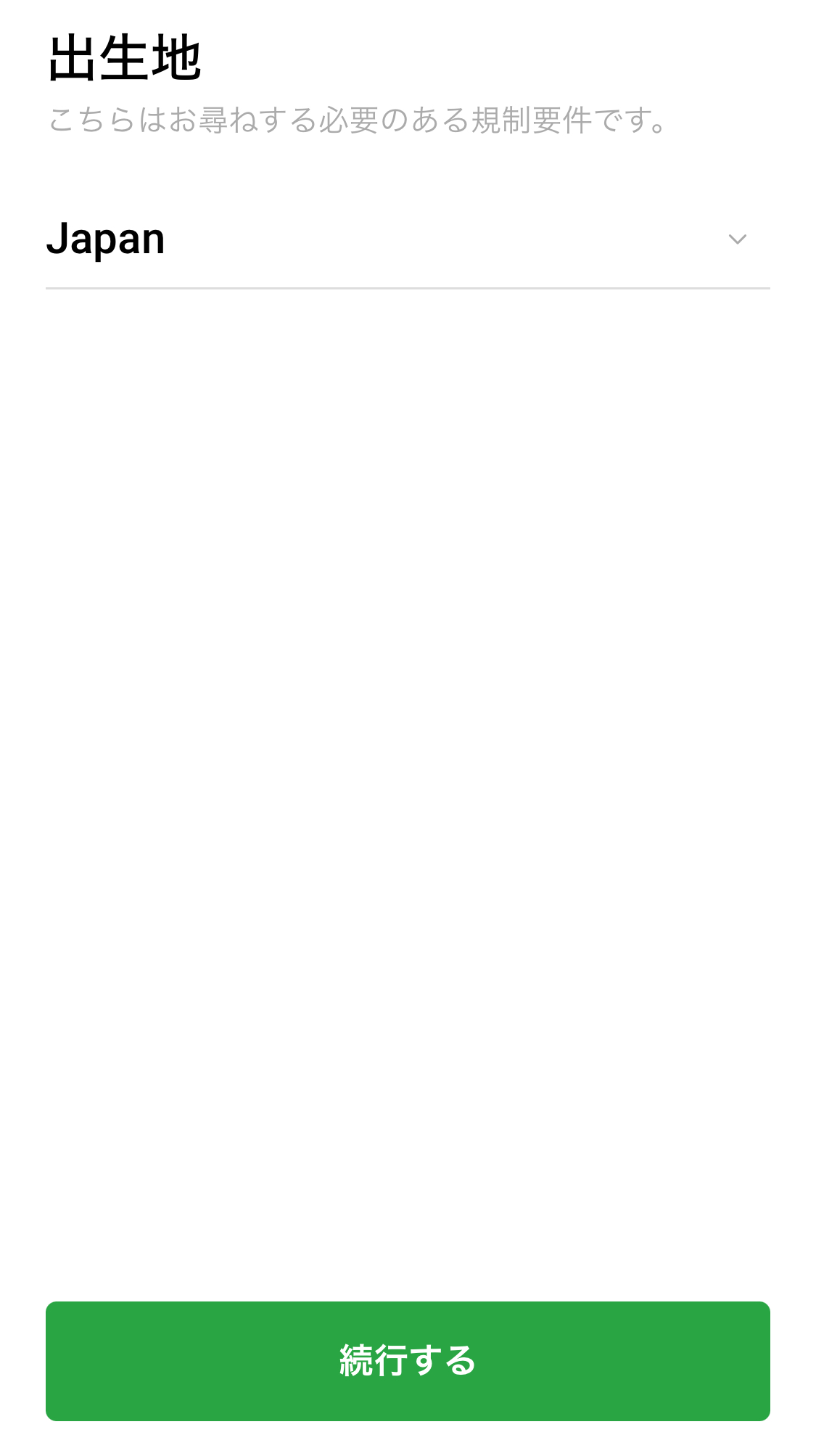
それぞれ項目の入力内容は次の通りです。
| 項目 | 入力内容 |
|---|---|
| 名 | 名前をローマ字で入力 |
| ミドルネーム | ミドルネーム(あれば)を入力 |
| 姓 | 苗字をローマ字で入力 |
| 下の名前 | 「名」で入力した名前を全角カタカナで入力 |
| 姓 | 「姓」で入力した苗字を全角カタカナで入力 |
| 生年月日 | 生年月日を西暦から入力 |
| 出生地 | 出身国を選択 |
※ミドルネームは省略可能です。
現住所を部屋番号>番地>丁目>町村>区>市>都道府県の順番で英文表記します。
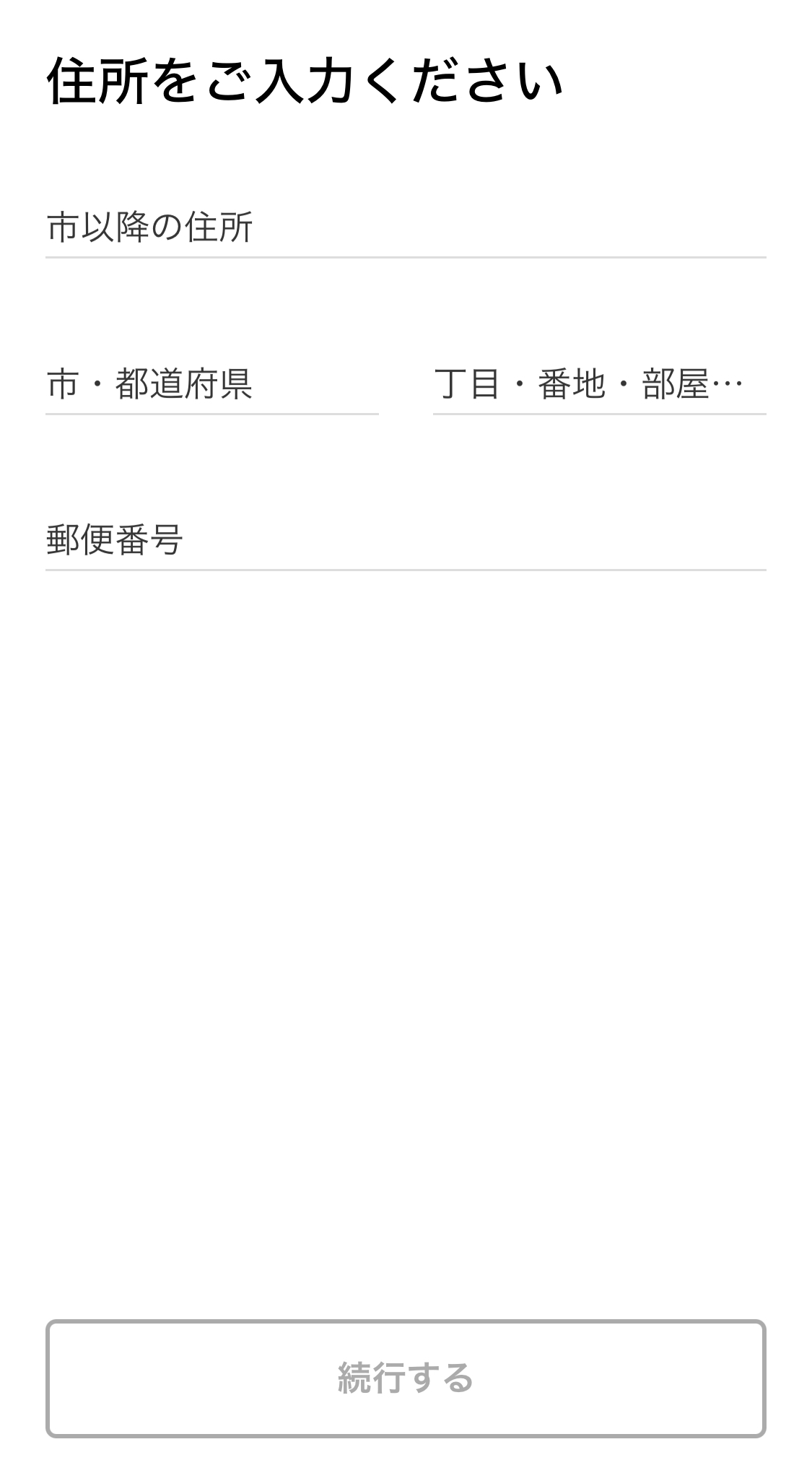
(例)〒104-0061 東京都中央区銀座1丁目2番3号ハイツ101号室の場合
| 項目 | 入力例 |
|---|---|
| 市以降の住所 | 101-1-2-3,Ginza, Chuo Ku |
| 市・都道府県 | Tokyo To |
| 丁目・番地・部屋番号 | 101-1-2-3 |
| 郵便番号 | 1040061 |
「JuDress」など自動で英文に変換してくれるサービスを活用するのがおすすめです。
納税義務に関する回答を行います。
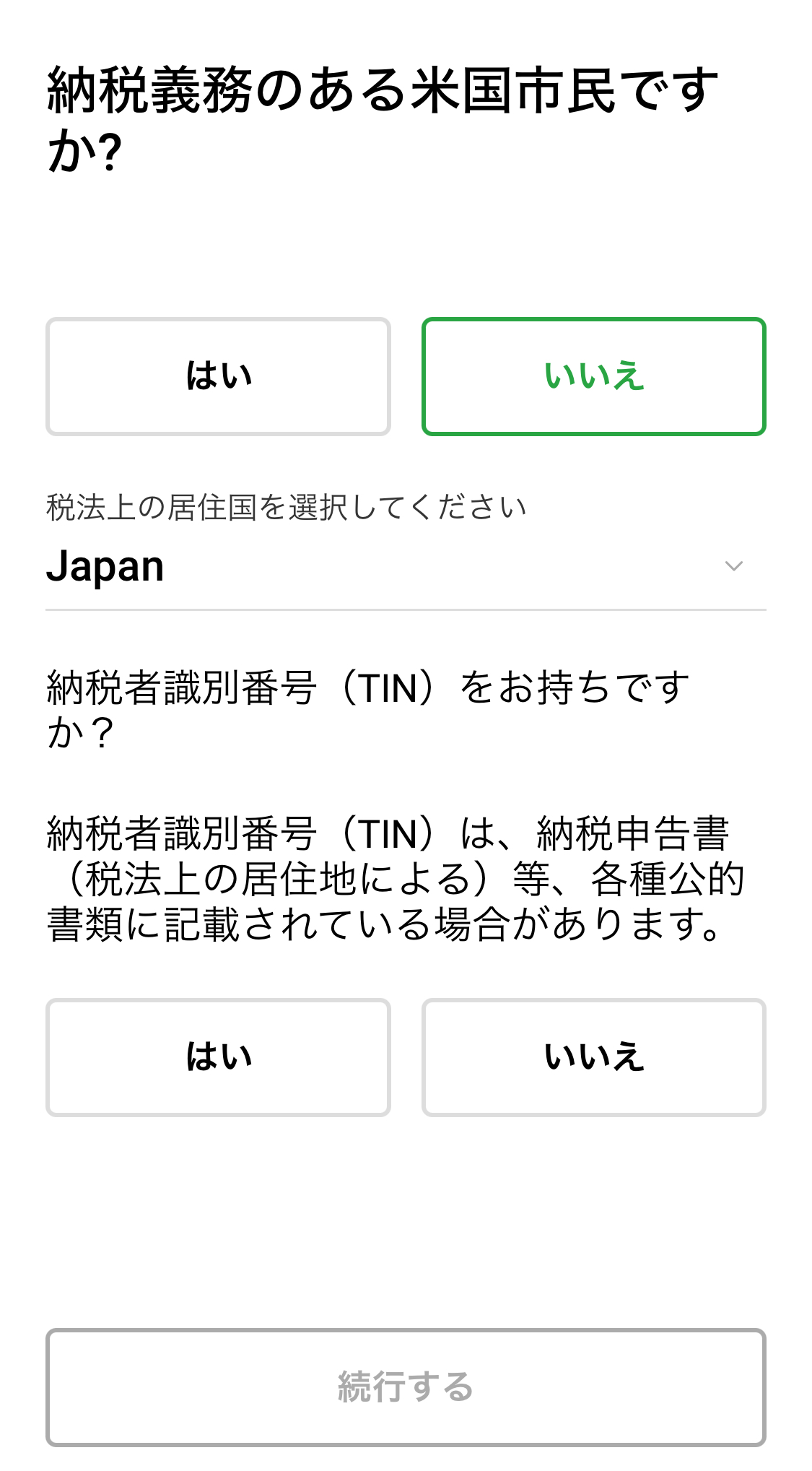
納税者識別番号(TIN)とは、日本の場合マイナンバーを指します。
XMTradingではマイナンバーの提出が必須ではないため、スキップしても口座開設に影響はありません。
| 項目 | 入力内容 |
|---|---|
| 納税義務のある米国市民ですか? | いいえを選択 |
| 税法上の居住国を選択してください | 納税している居住国を入力 |
| 納税者識別番号(TIN)をお持ちですか? | 納税者識別番号を発行しているかどうかを選択 |
| TINを取得されていない理由を選択してください | TINを取得されていない・発行していない理由を回答 例:当該国では居住者に対してTINを発行していない |
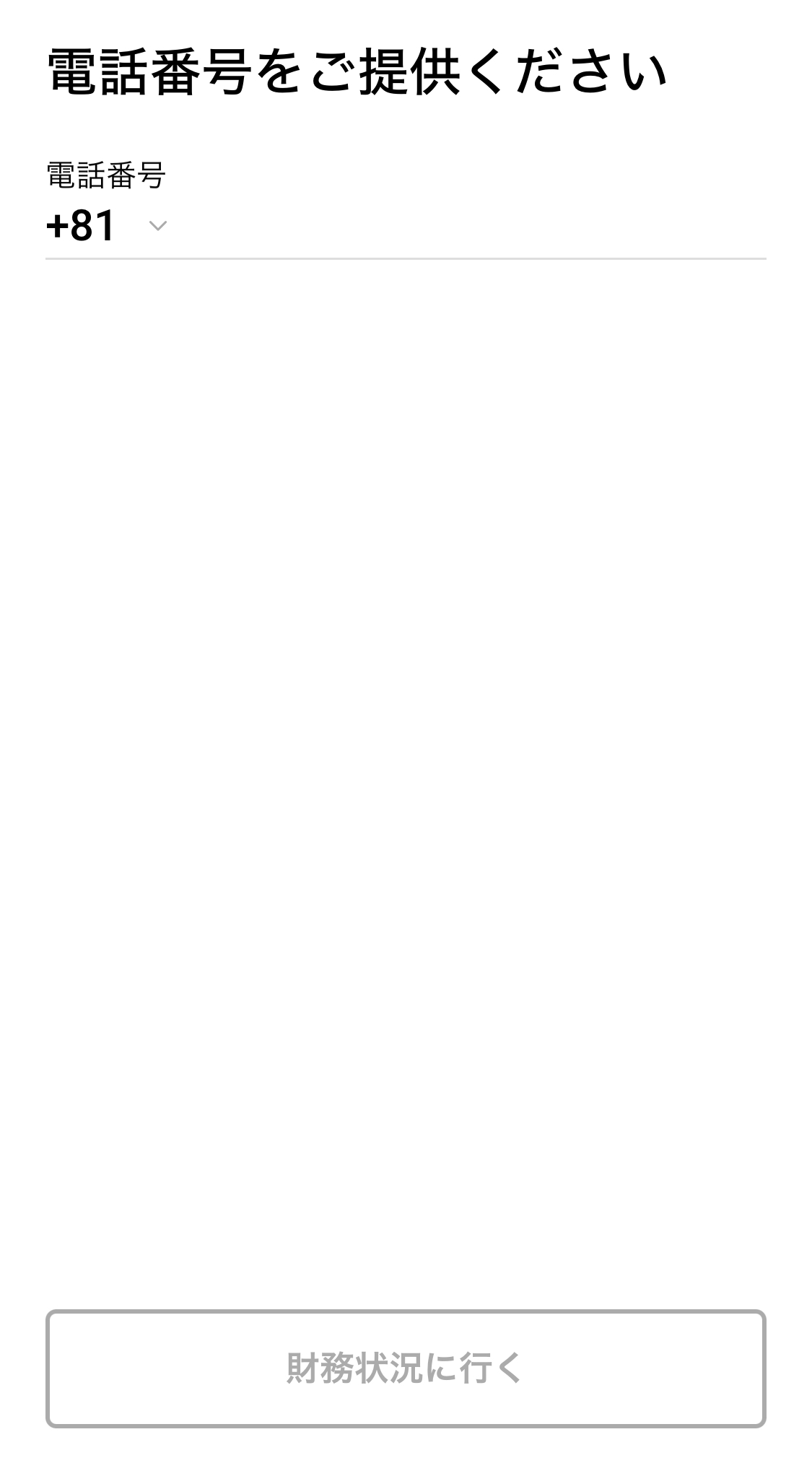
先頭の「0」を除く10桁(ハイフンなし)で入力します。
(例)090-1234-5678→9012345678
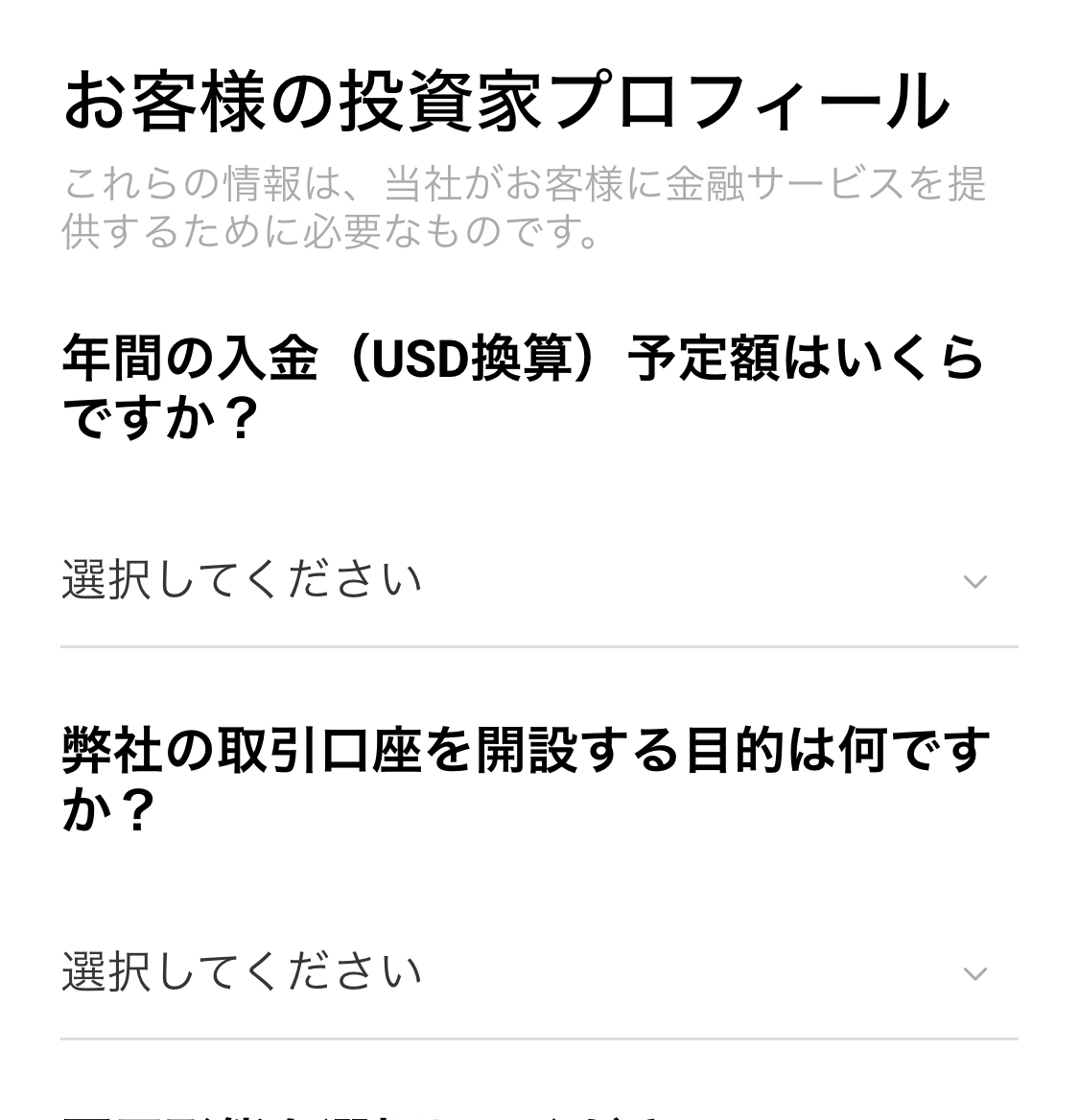

入力内容によって口座が開設できないといったことはないので、現状に近いものを選択すれば問題ありません。
| 項目 | 入力内容 |
|---|---|
| 年間の入金(USD換算)予定額はいくらですか? | トレード資金をリストから選択 |
| 弊社の取引口座を開設する目的は何ですか? | トレード目的を選択 |
| 雇用形態を選択してください | 雇用形態を選択 |
| 推定年収(USD)を選択してください | 年間の所得総額の目安を選択 |
| お客様の推定純資産額(USD換算)をご選択ください | 純資産額を選択 |
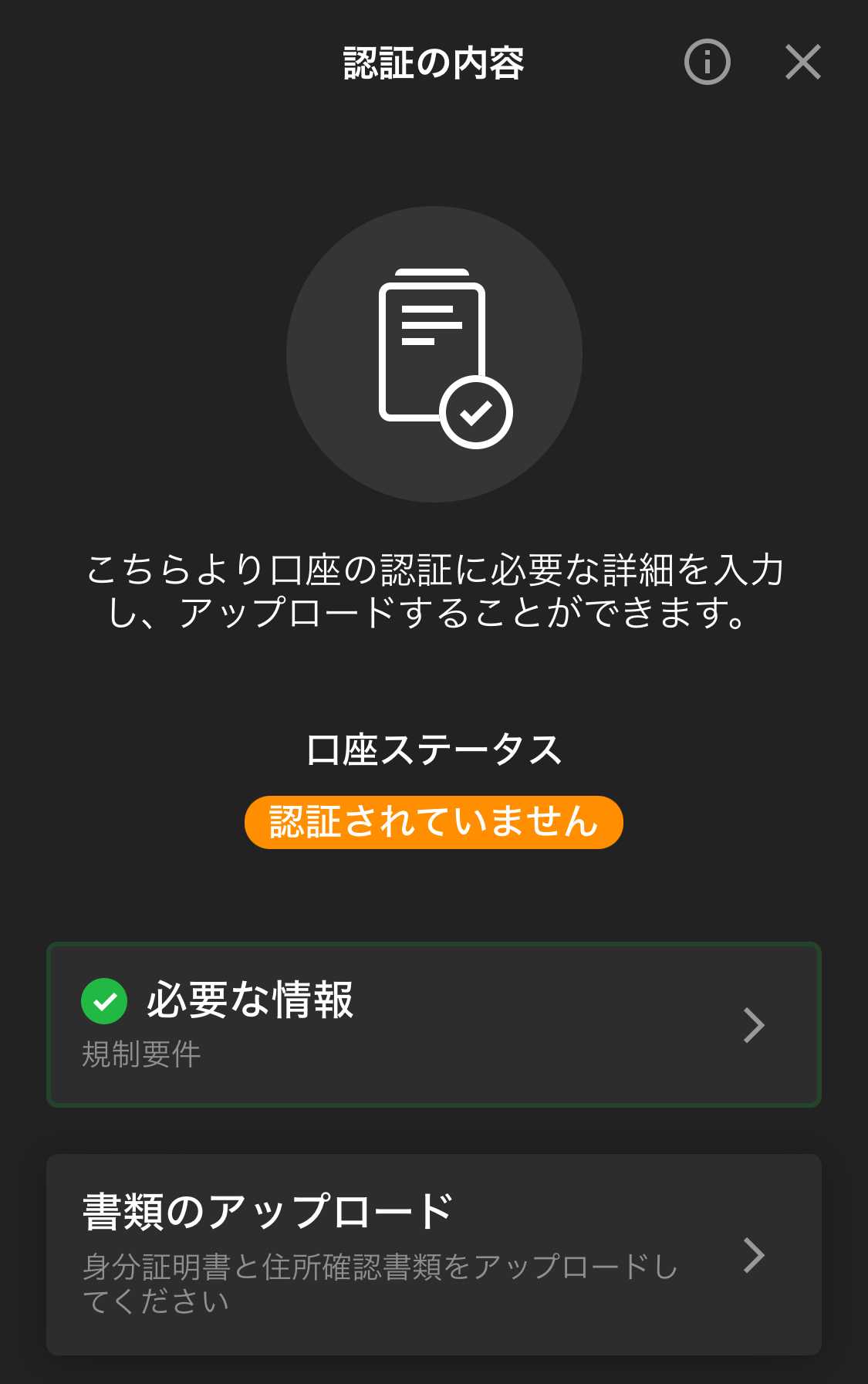
「書類のアップロード」をタップして、身分証明書と住所確認書類をそれぞれアップロードします。
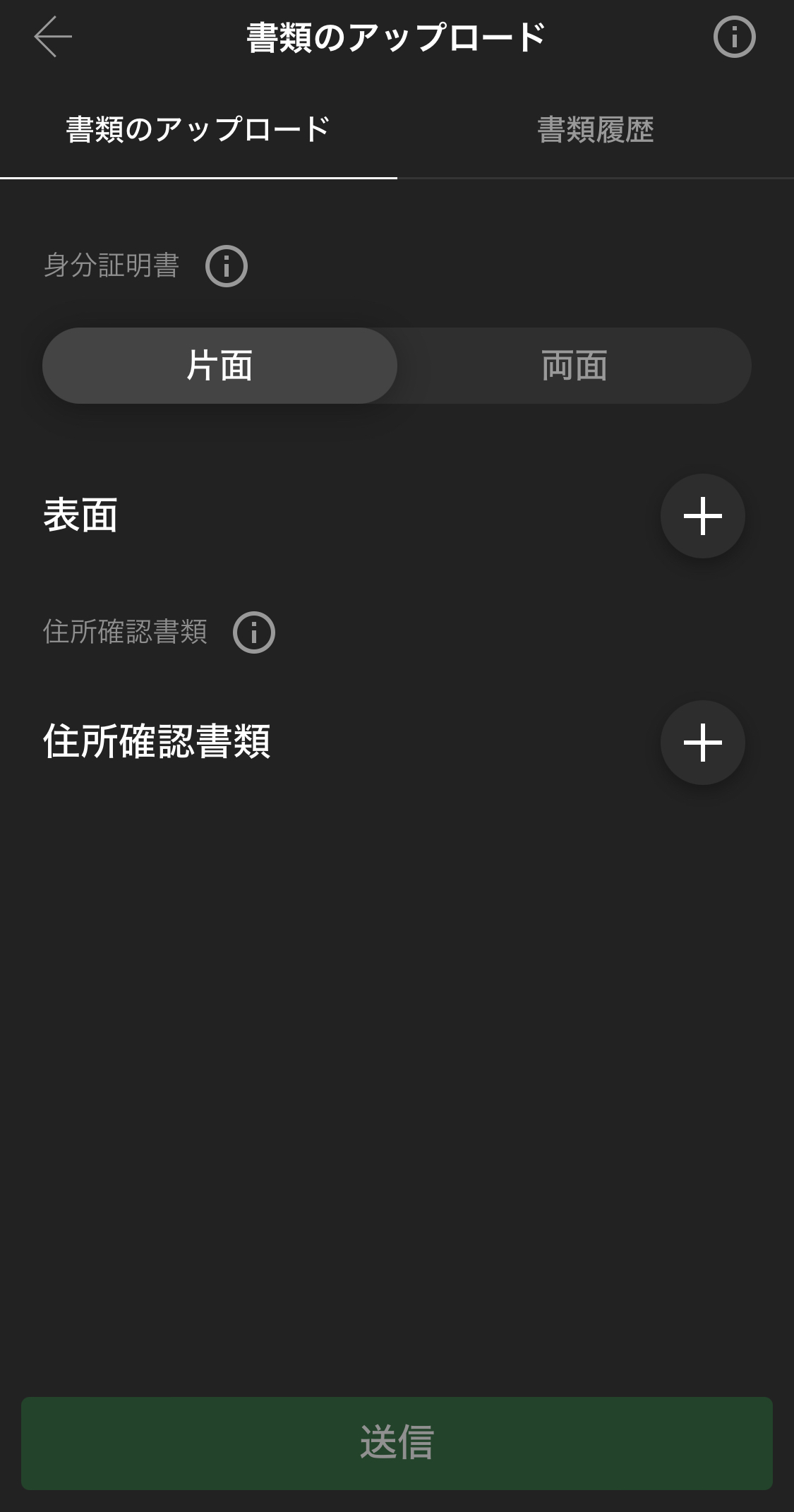
- アップロードした写真は四隅がすべて写っていること
- 提出可能なファイル形式はGIF・JPG・PDF
- 身分証明書と住所確認書類は別の2種類を提出
- 原本のコピーのみ有効(スクリーンショットは不可)
「送信」をタップして、XMTradingから「証明書類アップロード完了通知」が届けば完了です。
提出書類に問題が無ければ、1営業日ほどで取引口座が有効化されます。
XMの口座開設をスマホで行う際の注意点
XMTrading(エックスエム)の口座開設をスマホで行う際の注意点を4つ紹介します。
口座の有効化が完了しないと「取引」・「口座タイプ・プラットフォームの変更」はできないので、注意点しておきましょう。
- プラットフォーム・口座タイプは選択できない
- 投資家情報は口座開設に影響しない
- 口座の有効化が完了しないと取引できない
- マイナンバーの提出は必須ではない
それぞれ順番に解説していきます。
プラットフォーム・口座タイプは選択できない
XMTrading(エックスエム)では、初回の口座開設を行う際に「プラットフォーム」・「口座タイプ」を選択することができません。
新規口座開設時は自動的に「スタンダード口座(MT5)」が開設されます。
| 概要 | 詳細 |
|---|---|
| 口座タイプ | スタンダード口座 |
| 最大レバレッジ | 1,000倍 |
| 基軸通貨 | JPY(日本円) |
| プラットフォーム | MT5(Meta Trader5) |
別の口座タイプを開設したい場合は、取引口座を有効化させる必要があります。
XMTradingで取引口座を有効化する方法は「XMの取引口座をスマホで有効化する方法」で紹介しているので、参考にしてください。
投資家情報は口座開設に影響しない
取引口座を有効化する過程で投資家情報を登録する場面がありますが、入力内容は審査に影響しません。
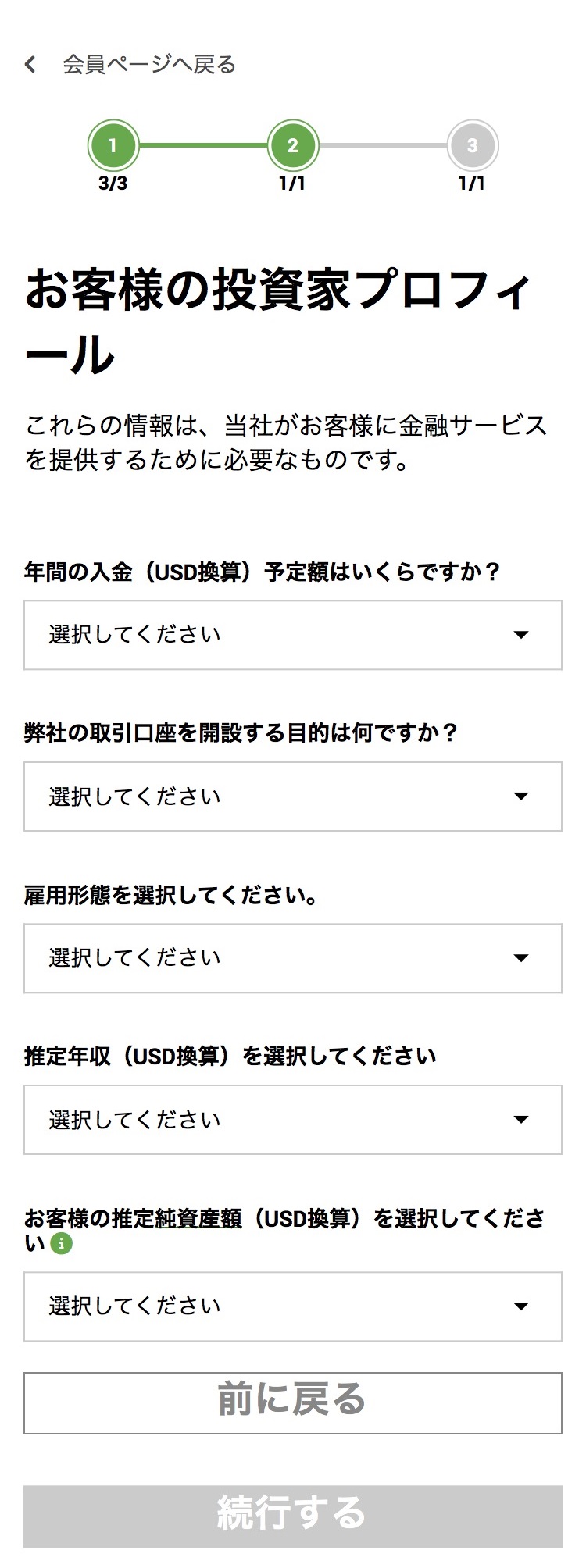
年間の入金額を0にしても問題ありませんが40,001ドル以上で回答すると最大レバレッジが400倍に制限されるので、注意が必要です。
口座の有効化が完了しないと取引できない
XMTrading(エックスエム)では、口座の有効化が完了していないと取引を開始できません。
どうすれば取引を開始できますか?
3つの簡単な手順にて、取引を開始していただけます引用元:XMTrading公式サイト>ヘルプセンター>口座開設・管理>「どうすれば取引を開始できますか?」より
- 取引口座を開設する
- 必要書類を提出して取引口座を認証する
- 入金して取引を開始する
口座開設ボーナスも有効化が完了次第、受け取れるので早めに済ませておきましょう。
口座を有効化する方法は本記事内の「XMの取引口座をスマホで有効化する方法」で解説しています。
また、有効化に関するトラブル・注意点については下記の記事で詳しく紹介しているので、参考にしてください。

マイナンバーの提出は必須ではない
XMTrading(エックスエム)では、取引口座を有効化する際にマイナンバーの提出が求められますが必須ではありません。
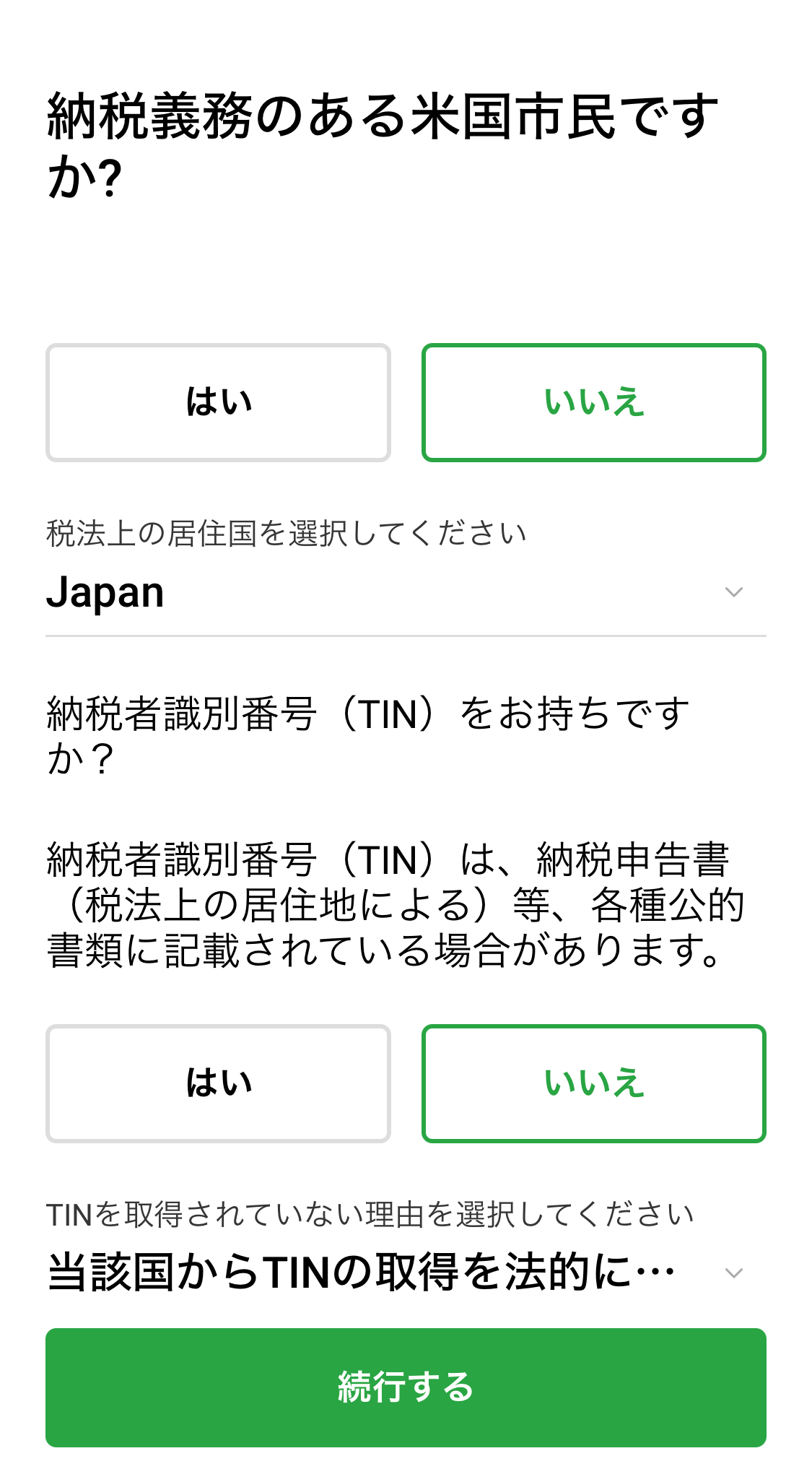
提出しなくても通常通り、全サービスを問題なく利用可能です。
XMのスマホで口座開設に関するよくある質問
XMTrading(エックスエム)のスマホで口座開設に関するよくある質問を紹介します。
- XMTradingでスマホで口座開設は可能ですか?
-
はい、XMTradingではスマホで口座開設・取引・入出金が可能です。
- XMTradingの口座開設をスマホで行うとどれぐらいの時間がかかりますか?
-
はい、XMTradingの取引口座をスマホで開設するには5分程度かかります。
本人確認書類を提出し、認証されるまでには1営業日ほどです。
- XMTradingの口座開設をスマホで行う際の注意点を教えてください。
-
はい、XMTradingの口座開設をスマホで行う際の注意点は下記の通りです。
- プラットフォーム・口座タイプは選択できない
- 投資家情報は口座開設に影響しない
- 口座の有効化が完了しないと取引できない
- マイナンバーの提出は必須ではない
- XMTradingで口座開設を行う際の組織名はどちらを選んだらいいですか?
-
FSAとFSCのどちらを選択してもサービスに違いはありません。
こだわりがなければ、最初から選択されているFSAのままで問題ありません。
詳細は「XMTradingの金融ライセンス」で解説しているので、参考にしてください。
- XMTradingはiPhoneでも口座開設可能ですか?
-
はい、XMTradingではiPhoneでも口座開設可能です。
Web・XMアプリのどちらにも対応しています。
- XMTradingの口座開設時に必要な書類を教えてください。
-
はい、XMTradingで口座開設に必要な書類は下記の2点です。
- 身分証明書:運転免許証・パスポート・マイナンバーカード等
- 住所確認書類:公共料金の請求書・銀行口座の取引明細等














コメント